
קצרים בזמן? קבלו את כלי ניהול הסיסמאות הכי טוב של 2025
- 🥇 1Password (מקום 1 ב-2025): אבטחה בלתי ניתנת לפריצה, מגוון רחב של תוספות שימושיות , ואפליקציות אינטואיטיביות עבור כל הפלטפורמות והמכשירים. יש בו תקופת ניסיון חינמית בת 14 יום כמו גם תוכניות מנויים זולות שמיועדות הן ליחידים והן למשפחות והוא המותג היחיד בשוק שמאפשר הוספת מספר בלתי מוגבל של משתמשים לתוכנית משפחתית.
בדקתי את 58 מבין מנהלי הסיסמאות המובילים כדי למצוא את הטוב ביותר עבור 2025. בסופו של תהליך התפשרתי על 10 הדברים החשובים ביותר – הקל ביותר להפקת סימסמאות, לאחסון שלהן, להזנתן האוטומטית ולניהולן. כל השירותים כאן חינמיים לחלוטין או זולים מאוד (במיוחד אם מנצלים את הקופונים הבלעדיים שלנו).
יש הרבה מנהלי סיסמאות ממש גרועים בשוק — לא יעילים, מסובכים מדי ויקרים יתר על המידה. מנגד, המותגים שמופיעים כאן ברשימה פשוטים וסופר קלים לשימוש, מציעים אבטחה מהשורה הראשונה ומספקים שפע של מאפיינים מעולים במחיר טוב.
אז איך יודעים שבחרתם את כלי ניהול הסיסמאות הכי מתאים? ערכתי השוואה בין הטובים ביותר שיש, ודירגתי אותם לפי אבטחה, נוחות שימוש, פיצ’רים נוספים ותמורה כוללת לזמן ולכסף שלכם ב-2025.
המותג המוביל אצלי הוא 1Password — הוא מציע את כל מאפייני האבטחה שנחשבים כסטנדרט בתחום, המון תוספות שימושיות, אפליקציות אינטואיטיביות לכל המכשירים והדפדפנים, ותוכניות מנויים בעלות נמוכה שמתאימות הן למשתמשים בודדים והן למשפחות.
נסו את 1Password עכשיו (14 יום ללא סיכון)
סיכום מהיר של מנהלי הסיסמאות הטובים ביותר ל-2025:
- 1Password🥇 .1 — אבטחה בלתי שבירה, המון מאפיינים, אפליקציות אינטואיטיביות
- 2. 🥈 Dashlane — מאובטח ביותר ומגיע עם תוספות בולטות כמו VPN וניטור דארק ווב.
- 3. 🥉 RoboForm — אבטחה טובה, מילוי טפסים חזק וחבילות במחיר משתלם.
- 4. NordPass — מנהל סיסמאות קל לשימוש עם ממשק אינטואיטיבי | ממשק משתמש בעברית.
- 5. Keeper — אבטחה מתקדמת, אפליקציות נוחות ומחיר גמיש.
- מקומות 6-10 מבין מנהלי הסיסמאות הטובים ביותר ב-2025
- טבלה השוואתית של כלל המוצרים המובילים.
🥇1. 1Password – מנהל הסיסמאות הטוב ביותר ככלל (עשיר במאפיינים, אינטואיטיבי ונגיש לכיס)
1Password הוא מנהל הסיסמאות המועדף עלי נכון ל-2025 — הוא מאובטח ביותר, עשיר במאפיינים, מאוד אינטואיטיבי ומציע תוכניות במחיר נמוך הן למשמשים יחידים והן למשפחות. הוא מגן על נתוני משתמשים באמצעות הצפנת AES 256-bit בלתי שבירה, המשמשת בנקים וצבאות ברחבי העולם, ויש לו מדיניות אפס ידע, מה שאומר שאף אחד מלבדכם לא יוכל להיכנס לכספת הסיסמאות שלכם או לקבל גישה לנתונים הרגישים שלכם.
1Password תומך גם במפתחות (passkeys), המהווים חלופה נוחה ובטוחה לסיסמאות מסורתיות. אם תשתשמו בו, לא תידרשו לזכור שם משתמש או סיסמה, ופרטי הכניסה שלכם לא יאוחסנו בשרת פיזי. בפועל, כל מה שתצטרכו על מנת להיכנס הוא PIN או מידע ביומטרי.
אני מאוד אוהבת את העובדה ש- 1Password מאפשר למשתמשיו ליצור כספות מרובות, מה שמקל עליהם לנהל סיסמאות ופרטי כרטיסי אשראי ומעניק להם שליטה טובה יותר בעת שיתוף סיסמאות – תוכלו לאפשר באמצעותו גישה משותפת לכספת אחת, אך גם לשמור פריטים שאינכם רוצה לשתף בכספת נפרדת.
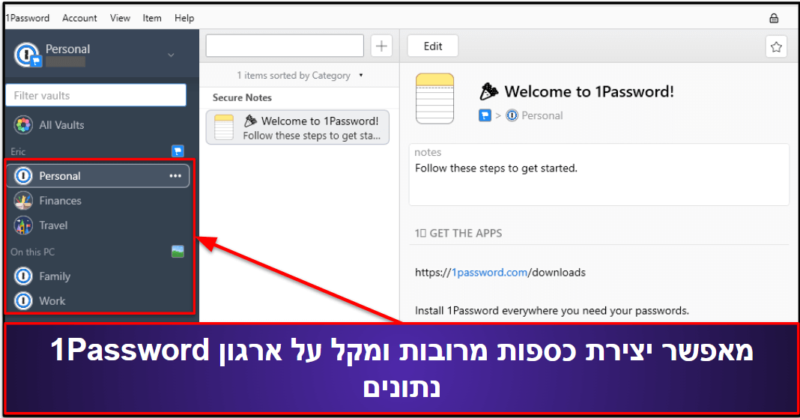
1Password מאפשר גם שיתוף לוגינים בודדים עם כל אדם — אפילו אם אותו אדם לא משתמש בשירות. הי! (Password Secure Sharing Tool) יוצר קישורים שתוכלו לשלוח בדוא”ל לכל מי שתבחרו לחלוק עמו את פרטי הכניסה שלכם. כמו כן, הוא יאפשר לכם להגדיר את משך הזמן לפני שתוקף הקישור יפוג — כל פרק זמן בין שעה לחודש, או אפילו לאחר שרק אדם אחד יצפה בו. בסך הכל, מדובר במאפיין יעיל במיוחד שתוכלו לנצל כדי לשתף דברים כמו פרטי חשבון הנטפליקס שלכם עם אורחים שאולי אינם משתמשים ב-.
1Password מציע גם הרבה מאפייני אבטחה מצוינים שיבטיחו שהסיסמאות שלכם יהיו בטוחות ב-100%. בין אלה תוכלו למצוא:
- 2FA (אימות דו שלבי). מסתנכרן עם אפליקציות של סיסמאות חד פעמיות כמו Authy, עם מפתחות USB כמו YubiKey ו-Fido, ועם סורקים ביומטריים (פנים, טביעת אצבע ועין) עבור ווינדוס, אנדרואיד ו- iOS. אגב, ל-1Password יש גם אימות 2FA מובנה.
- Watchtower. סורק את הדארק ווב ומסדי נתונים ציבוריים לאיתור לוגינים ומידע פיננסי פרוצים, בודק את כספת הסיסמאות שלכם לצורכי אבטחה, ומייצר סיסמאות בעלות חוזק גבוה.
- מצב נסיעה. מסתיר סיסמאות רגישות מהכספת כך שבדיקות גבולות פולשניות לא יוכלו לגשת לנתונים פרטיים.
- אפשרות לאחסון נתונים מקומי. מסנכרן מחשבים עם מכשירי אנדרואיד או iOS דרך רשת אלחוטית מקומית באמצעות שרת WLAN
- כרטיסי פרטיות. מספק כרטיסי תשלום וירטואליים לצורך הסתרת מספר כרטיס החיוב האמיתי שלכם בעת ביצוע רכישות מקוונות (זמין למשתמשים בארה”ב בלבד).
- דוא”ל מסווה. מסווה את הכתובת האמיתית שלכם מאחורי כתובת חלופית ייחודית, ובכך שומר עליה פרטית. השירות מספק את המאפיין בשיתוף עם Fastmail ויש צורך בחשבון Fastmail כדי להשתמש בו.
כל הכלים הסטנדרטיים והמתקדמים של 1Password עבדו בצורה יוצאת דופן במסגרת כל הבדיקות שערכתי — לא חוויתי כל בעיה ביצירת סיסמאות חדשות, שמירת פרטי כניסה ומילוי אוטומטי שלהם, הגדרת מצב נסיעה או סנכרון עם אפליקציות אימות של צד שלישי. כמו כן, מאפיין Watchtower הקל עלי מאוד כשניתחתי את כספת הסיסמאות שלי לאיתור סיסמאות חלשות או פגיעות.
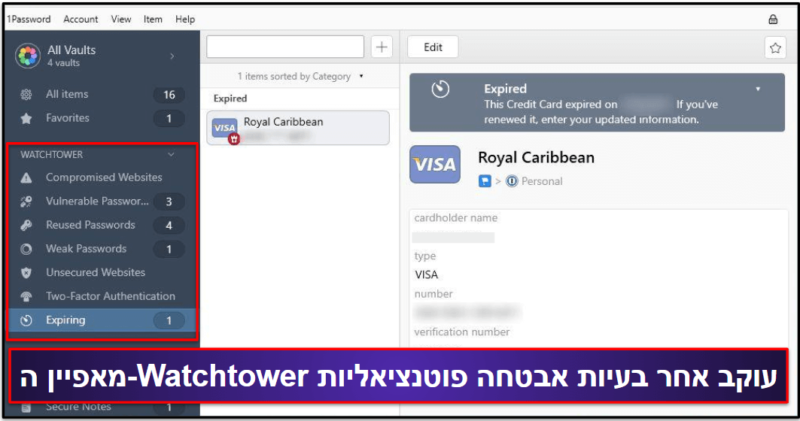
ל-1Password יש גם תוכנית משפחתית ממש טובה — כל מנוי במסגרתה כולל מקום ל-5 אנשים והמשתמש יכולים לצרף כמה חברים שרק ירצה תמורת תשלום נמוך ביותר. כל זה הרבה יותר טוב ממה שרואים אצל המתחרים, במיוחד לאור העובדה ששירותים מובילים כמו Dashlane מטילים הגבלות על מספר המשתמשים שיכולים לחלוק מנוי אחד. כמו כן, פונקציות שיתוף הכספות האינטואיטיביות יקלו עליכם במיוחד לשתף סיסמאות בין בני משפחה ובתוך כך לשמור על חשבונות אישיים במצב פרטי.
1Password התוכניות הייעודיות של ליחידים, משפחות, ו עסקים מספקות ton טונות של מאפיינים מצוינים עבור סכום נמוך ממה שגובים רוב המותגים המתחרים. השירות אמנם לא מציע מסלול חינמי אבל מחיריו מתחילים ב-2.99 US$ / לחודש, ומכל מקום ניתן לבדוק אותו במסגרת תקופת ניסיון חינמית של 14 יום ולקבל החלטות בהתאם.
בשורה התחתונה:
1Password הוא מנהל סיסמאות מאובטח ונוח לשימוש, עם ממשק פשוט ומגוון פיצ’רים שימושיים. הוא מגיע עם תוספות אבטחה רבות יותר מאלה של רוב מתחריו — כולל סריקת דארק ווב, לוגינים ביומטריים, כספות נסתרות, כרטיסי תשלום וירטואליים, אחסון מקומי ומאמת מובנה — וכל המאפיינים פשוטים לגישה, להבנה ולשימוש. מעבר לאחת התוכניות הכי משתלמות שיש ליחידים, 1Password מציע גם את אחת התוכניות המשפחתיות הטובות ביותר במונחי שימושיות וערך כולל, שבמסגרתה המשתמש יכול לצרף למנוי מספר בלתי מוגבל של חברים תמורת תשלום נמוך ביותר (דבר שאף מותג אחר בשוק לא מציע). ואחרון חביב – השירות גם מציע 14 יום של ניסיון חינמי בכל אחת מהתוכניות המשווקות בו.
🥈2. Dashlane — מאפייני האבטחה הנלווים הטובים ביותר
Dashlane מאובטח מאוד, קל מאוד לשימוש וכולל מגוון רחב של מאפיינים בולטים שמותגים אחרים אינם מציעים. במהלך הבדיקות שלי, הוא הפגין ביצועים יוצאי דופן בכל התחומים — האפליקציה מבוססת האינטרנט שלו, תוספי הדפדפן לפיירפוקס ולכרום, והאפליקציות הייעודיות לנייד, כולם סיפקו לי חווית ניהול סיסמאות חלקה ואמינה. כמו כן, לאורך השימוש בשירות לא חוויתי כל בעיה ביצירת סיסמאות, בסנכרון נתונים בין (כלל) מכשירי ובמילוי אוטומטי של טופסי אינטרנט בסיסיים ומתקדמים כאחד.
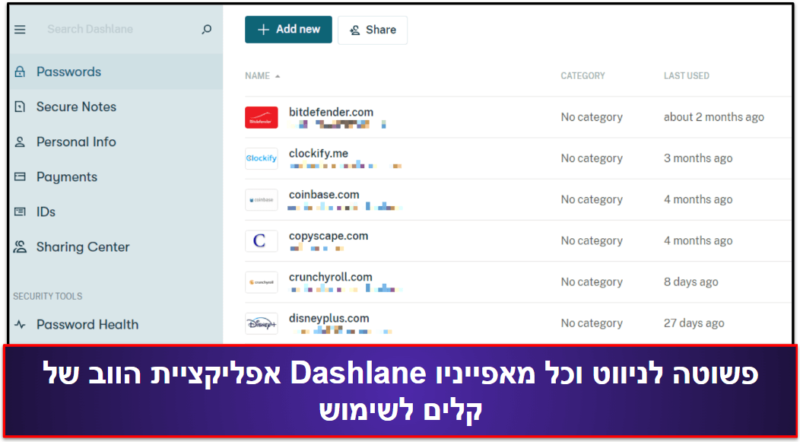
פיצ’רים בולטים:
- VPN מובנה (עם מגבלת דאטה)
- ניטור סיסמאות ברשת האפלה
- שיתוף סיסמאות מבוקר
- בקרת איכות סיסמאות
- תמיכת Passkey
- שחזור חשבון
- הגנה מפני פישינג
- מרחב אחסון מאובטח (GB1)
- ועוד…
כל המאפיינים של Dashlane שימושיים, אינטואיטיביים ופועלים כמובטח. מביניהם אני אישית אוהבת במיוחד את כלי ביקורת חוזק הסיסמאות – הוא בודק את כל כספת הסיסמאות של המשתמש ומתריע במקרה שסיסמה זו או אחרת חלשה מדי, נמצאת בשימוש חוזר או נמצאת בסיכון. אם השירות יסמן חלק מהסיסמאות שלכם, תוכלו להשתמש במחולל הסיסמאות שלו כדי לשנות אותן למשהו חזק במיוחד שאיש לא יוכל לפרוץ.
הוא מנהל הסיסמאות היחיד ברשימה שמגיע עם VPN — מה גם שהוא מאובטח, מהיר ותואם אתרי סטרימינג פופולריים. בפועל, הבדיקות שערכתי העלו כי מדובר ב-VPN מהיר יותר בהשוואה לכמה ספקים עצמאיים, מה שבמקרה שלי אפשר גלישה נטולת הפרעות באינטרנט, סטרימינג של תכני וידאו שונים, והנאה ממשחקים.
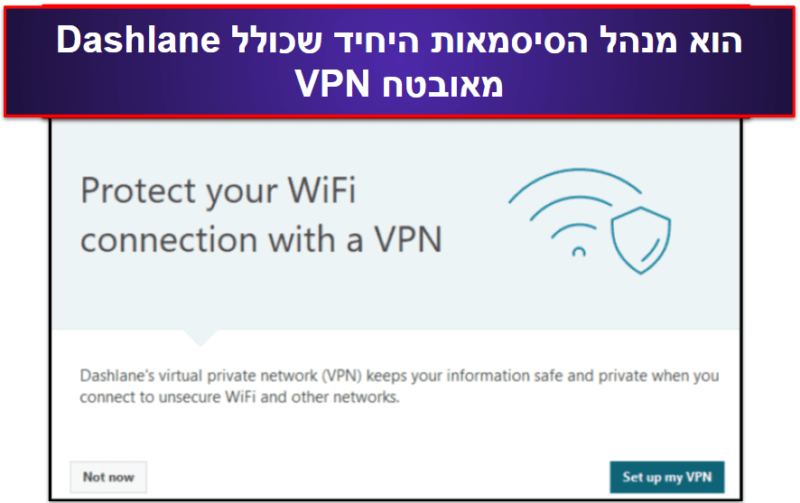
Dashlane מציע גם אפשרות לשחזור חשבון שדרכה ניתן ליצור “מפתח שחזור” ייחודי בן 28 תווים. בד בבד עם שלב אימות זהות, הדבר מאפשר למשתמש גישה לחשבונו במקרה שהוא שוכח את סיסמת המאסטר שלו. חיוני לאחסן את המפתח מחוץ ל-Dashlane, אולי יחד עם מסמכים חיוניים או עם איש קשר מהימן באמצעות Note מאובטח.
יתר על כן, השירות מסייע בהדיפת איומי פישינג על ידי שליחת התרעה למשתמש במקרה שהוא מבקר באתר מזויף שנראה כמו Dashlane. תוכניות הפרימיום אף מזהירה אותו במקרה של העתקת מידע מ-Dashlane לאתר שאינו משויך לאותו לוגין. בגדול, מדובר בשכבת הגנה נוספת עבור הנתונים הרגישים ביותר שישנם.
Dashlane מציע את התוכנית החינמית הטובה ביותר בשוק. זו מספקת שטח אחסון שמתאים ל-25 סיסמאות במכשיר אחד, שמירה/מילוי אוטומטיים, ביקורת אבטחת סיסמאות, ושיתוף סיסמאות עם מספר בלתי מוגבל של משתמשים. הגם שמנהלי סיסמאות חינמיים סובלים בדרך כלל ממגבלות רבות, Dashlane Free מהווה אופציה טובה עבור מי שלא רוצה להשקיע במוצרי פרימיום.
Dashlane מציע גם 3 תוכניות מנויים מדרג העליון, Advanced (מיועדת למשתמש 1), Premium (מיועדת למשתמש 1) ו-Friends & Family (מיועדת לעד 10 משתמשים). תוכנית ה-Advanced מצוידת בכל המאפיינים החשובים ומהווה תוכנית היכרות פרימיום תחרותית מאוד (היא עולה רק 4.99 US$ / לחודש). תוכנית ה-Premium מעט יותר יקרה ממה שמציעים חלק מהמתחרים, אבל גם מגיעה עם יותר מאפיינים (לרבות VPN בלתי מוגבל בנתונים) ויכולות בהשוואה לרוב המותגים בשוק — ואתם יכולים לקבל הנחה של 25% בהזנת SAFETYD25 במעמד התשלום, כך שהיא 4.99 US$ / לחודש (עסקה טובה למדי לעניות דעתי). התוכניות שהשירות מציע תמורת תשלום מגובות בערובה של 30 יום להחזר כספי.
בשורה התחתונה:
Dashlane מאובטח, קל לשימוש ומגיע עם המון מאפיינים נהדרים, למשל ביקורת אבטחת סיסמאות, שיתוף סיסמאות, ניטור דארק ווב, 2FA ועוד, מה גם שהוא אחד ממנהלי הסיסמאות היחידים שמציעים VPN (טוב למדי, אגב). Dashlane Free כוללת ניסיון חינם של תוכנית ה-Premium, וכל רכישה שנעשית במסגרת המותג מגובה בערובה של 30 יום להחזר כספי.
🥉3. RoboForm – אלוף במילוי אוטומטי של טפסים
RoboForm מפגין את יכולות מילוי הטפסים הטובות ביותר בהשוואה לכל מנהלי הסיסמאות שבדקתי — בזמן שמתחרים מובילים כמו 1Password או Dashlane ממלאים גם הם טפסי ווב מתקדמים, RoboForm מסוגל למלא אוטומטית חלק מהטפסים המורכבים ביותר שישנם, והכל בלחיצה אחת ובדיוק מושלם.
אולי יעניין אתכם לדעת שככל שהשימוש בשירות על מכשירי ווינדוס, אנדרואיד, ו-iOS יאפשר לכם תמיכה חלקית בעברית כך שלא תצטרך לדאוג לגבי מחסומי שפה בעת ניווט בממשק המשתמש שלו.
עם RoboForm תוכלו ליצור שלל זהויות עבור כל טופס מקוון אפשרי, תחת שמונה קטגוריות מידע שונות, ביניהן דרכונים, מידע אשראי, פרטי רכב ועוד. במהלך המבחנים שערכתי, הצליח RoboForm למלא בדייקנות את כל הטפסים המקוונים האפשריים, לרבות טפסים מורכבים של חברות ביטוח.
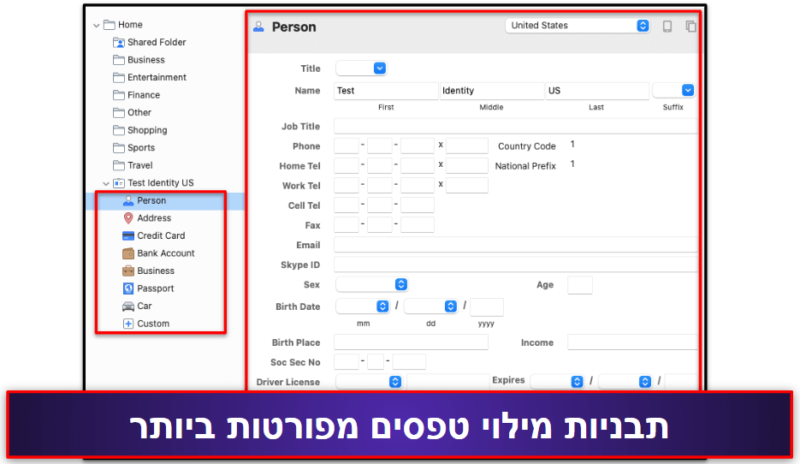
RoboForm מגיע עם התכונות הבאות:
- אפשרויות רבות לאימות דו שלבי
- בחינת איכות סיסמאות
- ניטור פריצות נתונים.
- תמיכה ב-Passkey.
- שיתוף מאובטח של רשומות וסיסמאות
- אחסון סימניות דפדפן – לינקים לאתרים ששמרתם
- גישת חירום.
RoboForm הוא קל מאוד לשימוש. בבדיקות שערכתי, יכולתי לשתף פרטי כניסה בקלות עם משתמשים אחרים, לאפשר גישת חירום לאנשי קשר שאני סומכת עליהם, ולבדוק אם הסיסמאות שלי חלשות מדי, חוזרות על עצמן או חשופות בדרך אחרת. RoboForm משלב ביעילות שימוש בתוכנות אימות דו-שלבי כמו Google Authenticator, והכניסה הביומטרית לחשבון שלו פשוטה.
RoboForm הוא אחד מכמה מנהלי סיסמאות בודדים ששומרים לוגינים ליישומים. מדובר במאפיין שימושי מאוד, בין היתר משום שהוא מאפשר למשתמשי השירות לשמור/למלא סיסמאות כניסה באופן אוטומטי עבור יישומי ווינדוס כמו ספוטיפיי או זום.
כמו כן, השירות מציע מאפיין לשיתוף סיסמאות שהתגלה ככלי מאובטח וידידותי ביותר במהלך הבדיקות שלי. עם זאת, הוא קצת לוקה בחסר בכל הנוגע לאפשרויות הרשאה עבור פריטים בודדים; כאשר אתם משתפים פריט בודד זה או אחר, הנמען יכול לצפות בו ותו לא — אתם בעצם לא יכולים לאפשר לו לערוך או לשתף אותו עם אחרים. בנוסף, על אף ש-RoboForm כולל אפשרויות הרשאה לתיקיות משותפות, הוא טעון שיפור בהשוואה למתחרים מובילים כמו 1Password, שמאפשרים הגדרה של הרשאות מפורטות עבור כל סיסמה ששותפה.
אחד היתרונות העיקריים של RoboForm הוא שמירת המועדפים המאובטחת שלו, המאפשרת למשתמשים לשמור ולסנכרן מועדפים מדפדפן האינטרנט לכל מכשיר שמותקנת עליו אפליקציית RoboForm. הפיצ’ר הייחודי הזה עבד באופן מושלם בבדיקות שלי, ואפשר לי לגשת במהירות לכל האתרים האהובים עליי בכל המכשירים שלי.
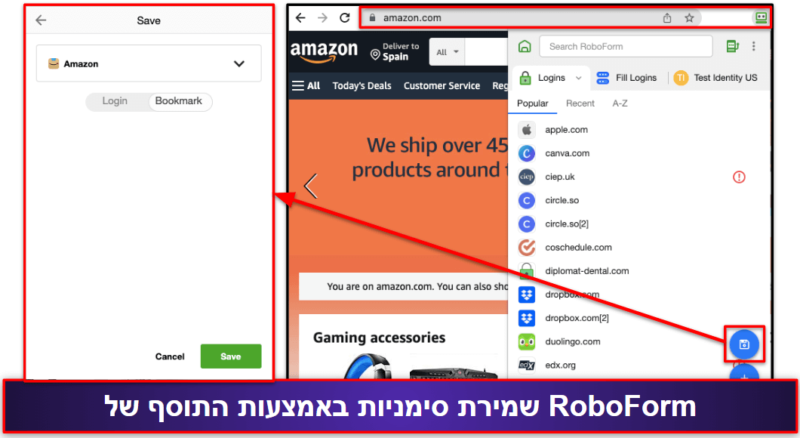
לגרסה החינמית של RoboForm יש יכולת מילוי טפסים אוטומטית ומעולה, כלי לבחינת חוזק סיסמאות, ואחסון מאובטח של סימניות. בגרסת הפרימיום RoboForm Premium תקבלו גם סנכרון עם מספר לא מוגבל של מכשירים, אימות דו שלבי וגיבוי ענני. גרסת RoboForm Family המשפחתית היא אותו הדבר, אך עם עד חמישה משתמשים מחוברים.
כל התוכניות המוצעות כאןזולות משמעותית בהשוואה לרוב מנהלי הסיסמאות האחרים — Premium עולה רק 0.99 US$ / לחודש, בעוד ש- Family עולה 1.59 US$ / לחודש, מה שהופך את השירות לאחת האופציות הטובות ביותר עבור משתמשים עם תקציב מוגבל. כמו כן, כל אחת מהתוכניות כוללת ערובה של 30 יום להחזר כספי.
בשורה התחתונה:
RoboForm הוא מנהל סיסמאות מצוין, עם מילוי הטפסים הטוב ביותר בשוק. RoboForm כולל גם מאפייני אבטחה נוספים כמו אימות דו-שלבי, בדיקת חוזק סיסמאות, שמירת מועדפים מאובטחת, אחסון מאובטח בענן, גישת חירום ועוד. הגרסה החינמית היא 30 יום התנסות עם גרסת הפרימיום של RoboForm, שהיא זולה יותר מרוב המתחרים. כל הרכישות מגיעות עם התחייבות להחזר כספי עד 30 יום ממועד ההצטרפות.
4. NordPass — מנהל הסיסמאות האינטואיטיבי ביותר (עם ממשק המשתמש הטוב ביותר)
NordPass הוא מנהל סיסמאות קל לשימוש. הגם שאין לו מאפיינים נוספים כמו אלה שמוצעים ב-1Password או ב-Dashlane, הוא מספק הגנת סיסמאות מצוינת במסגרת ממשק אינטואיטיבי הזמין במכשירים הפופולריים ביותר. זה הופך אותו לאחד השירותים המומלצים ביותר למתחילים ב-2025.
NordPass משתמש בהצפנת XChaCha20 — לטענתו, מדובר בשיטת הצפנה מאובטחת יותר מ-256-bit AES שבה משתמשים רוב מנהלי הסיסמאות בשוק. מה שכן, אף אחת מהשיטות מעולם לא פוצחה על ידי האקרים ולכן קשה לומר איזו מהן באמת טובה יותר. השירות גם עובד בכפוך למדיניות אפס ידע, כך שאפילו אנשי הצוות שמפעילים אותו לא יכולים לגשת לנתונים של משתשמיו במקרה שהאחרונים שוכחים את סיסמאות המאסטר שלהם. עם זאת, לאור העובדה שהוא מציע אופציה לכניסה ביומטרית בווינדוס, מק ומכשירים ניידים, משתמשיו כלל לא צריכים לזכור את המאסטרים שלהם. השירות כולל גם מגוון טוב של אפשרויות MFA שמקלות על המשתמש להתגונן מפני גניבת נתונים..
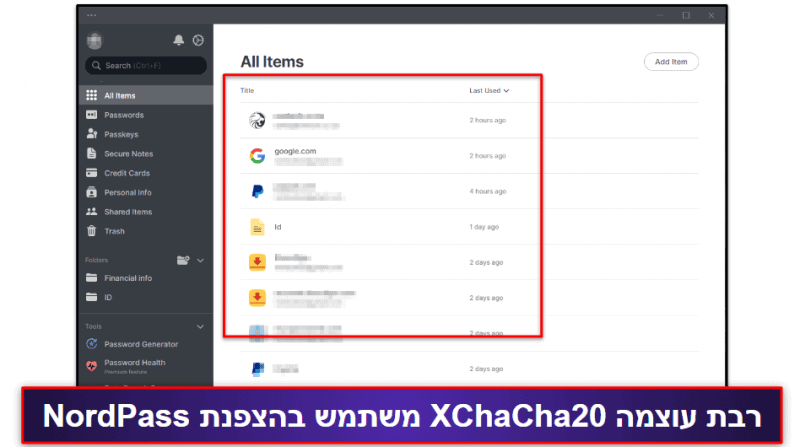
המאפיינים הנוספים ש-NordPass מציע כוללים:
- תמיכת Passkey.
- בודק בריאות סיסמאות.
- שיתוף סיסמאות.
- ניטור דארק ווב.
- סנכרון מכשירים מרובים
- לוגינים ביומטריים.
- 3 GB של אחסון קבצים מאובטח.
NordPass מגיע הישר מצוות אבטחת הסייבר שעומד מאחורי NordVPN (אחד מספקי ה-VPN המובילים שלנו ב-2025). מדובר בשירות חדש יחסית ולכן מאפיינים חדשים מתווספים אליו כל הזמן — אלה כוללים, בין היתר, מילוי טפסים ואפשרויות שונות להתאמה אישית של ממשק המשתמש. היקף המאפיינים הכולל אמנם לא גדול כרגע אך NordPass מפצה עליו באמצעות ממשק פשוט ואינטואיטיבי. במהלך הבדיקות שלי, לא חוויתי כל בעיה כשביקשתי לייבא את הסיסמאות הקיימות שלי, ליצור חדשות או לשמור את האחרונות דרך הרחבות הדפדפן המצוינות שלו.
שיתוף סיסמאות הוא משימה פשוטה ביותר כאן. כל שעליכם לעשות הוא להזין את כתובות הדוא”ל של האנשים שאיתם אתם רוצים לשתף את הסיסמאות שלכם, לבחור את מידת הגישה שברצונכם להעניק להם, וללחוץ על Share. המאפיין אמנם לא עובד לעומק כמו שיתוף הסיסמאות של 1Password’s (שמאפשר שיתוף כספות שלמות), אבל עדיין מהווה כלי מצוין.
דבר נוסף שמאוד אהבתי הוא העובדה ש-NordPass נותן למשתמשי הפרימיום שלו אחסון קבצים מאובטח בנפח של 3 GB, מה שנותן לו יתרון משמעותי בהשוואה למתחרים רבים (כולל LastPass) שמציעים 1 GB בלבד. אגב, אין מגבלות על סוגי הקבצים שהשירות מאפשר להעלות (התנאי היחיד הוא שקובץ בודד לא יעלה על 50 MB), מה גם שניתן לצרף באמצעותו קבצים גם לסיסמאות וזהויות מאוחסנות — וזה די מגניב.
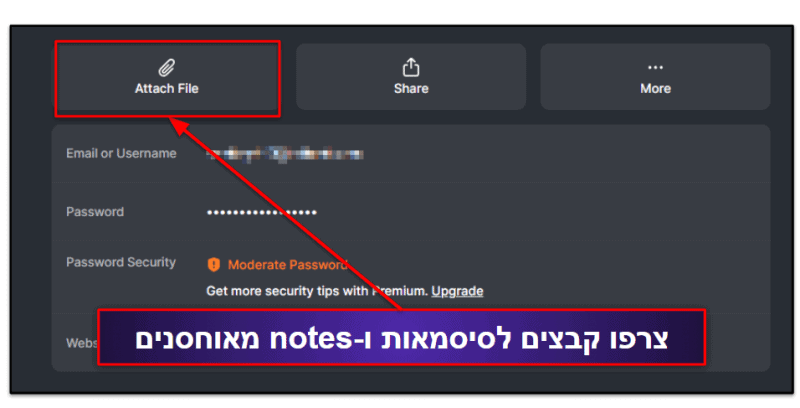
כמו כן, העלויות כאן נמוכות למדי ותוכניות המנויים מוצעות במחיר התחלתי של 1.43 US$ / לחודש בלבד. ישנה גרסה חינמית, אבל היא מאפשרת חיבור של מכשיר אחד בלבד בזמן נתון, וזה קצת מעצבן. שדרוג ל-NordPass Premium מעניק כיסוי במספר בלתי מוגבל של מכשירים ושיתוף סיסמאות ללא הגבלה, ושדרוג ל-NordPass Family מספק אותם מאפיינים אך גם מוסיף רישיונות לעד 6 משתמשים.
השורה התחתונה:
ל-NordPass יש ממשק יעיל ואינטואיטיבי, מה שהופך אותו לבחירה טובה עבור משתמשים שמחפשים מנהל סיסמאות פשוט וקל לשימוש. הוא משתמש באחת משיטות ההצפנה החזקות ביותר בשוק ומספק פרוטוקולי אפס ידע ואופציות MFA הגונות. אמנם אין לו יותר מדי מאפיינים, אבל הוא מקל על משתמשיו ליצור ולשמור סיסמאות חדשות ולשתף לוגינים עם אחרים. ניתן לנסות את השירות הודות להתחייבות של 30 יום להחזר כספי.
קראו את הביקורת המלאה על NordPass >
5. Keeper – אבטחה מתקדמת, אפליקציות נוחות ומחיר גמיש
Keeper הוא מנהל סיסמאות נוח לשימוש עם אבטחה ברמה גבוהה מאוד – הצפנת 256bit, מדיניות אפס ידיעה, ומגוון רחב של אפשרויות אימות רב-שלבי (MFA), כולל אפשרויות בסיסיות כמו תאימות לאפליקציות 2FA כגון Google Authenticator, וגם אפשרויות מתקדמות כמו כניסה באמצעות זיהוי פנים או טביעת אצבע למכשירים ניידים ולשעונים חכמים.
בנוסף להיותו מאובטח מאוד, Keeper התגלה ככלי קליל לשימוש — וכל המאפיינים והפונקציות שלו פעלו בצורה מושלמת במהלך כל הבדיקות שערכתי. הוא הציע מיידית לשמור את כל הלוגינים החדשים שיצרתי ומילא עבורי הן סיסמאות והן טפסים מקוונים, הכל באופן אוטומטי.
בנוסף לאבטחה המתקדמת, הוא קל מאוד לשימוש, וכל הפיצ’רים והפונקציות שלו עבדו בצורה מושלמת בכל הבדיקות שלי. Keeper הציע לי מיד לשמור את כל פרטי הכניסה החדשים שיצרתי, ומילא נכונה גם סיסמאות וגם טפסים מקוונים. היה לי גם קל מאוד לשתף פרטי כניסה עם משתמשים אחרים ולתת הרשאות שיתוף ספציפיות. הרשאת ברירת המחדל לשיתוף סיסמאות היא “לקריאה בלבד”, אבל יכולתי לתת לאחרים שליטה רבה יותר בסיסמאות המשותפות בלחיצת כפתור אחת.
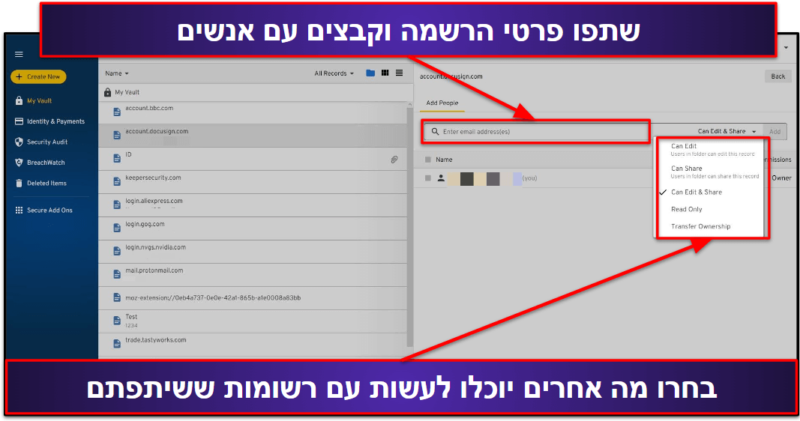
כמו כן, Keeper מאפשר למשתמשיו לאחסן מגוון רחב של נתונים אחרים בכספת שלהם. יש לו 20 תבניות זמינות להזנת פרטים דוגמת רישיון נהיגה, תעודת לידה, ביטוח בריאות, חברויות (במועדנוים וכולי), רישיונות תוכנה, ועוד ועוד.
ל-Keeper יש פיצ’רים שימושיים נוספים, ביניהם:
- מערכת צ’ט מאובטחת ומוצפנת (KeeperChat)
- אחסון ענן מוצפן (10GB בתוכנית המשפחתית)
- בדיקת חוזק סיסמאות
- ניטור דארק ווב (עבור תוספת תשלום)
אפליקציית המסרים המאובטחת היא אחד הדברים שהכי אהבתי בתוכנה הזאת; KeeperChat היא אפליקציית מסרים מוצפנים שמגנה על התקשורת שלכם במגוון דרכים, כגון מחיקת הודעות, הקצבת זמן להיעלמותן וגלריה פרטית לאחסון תמונות וסרטונים.
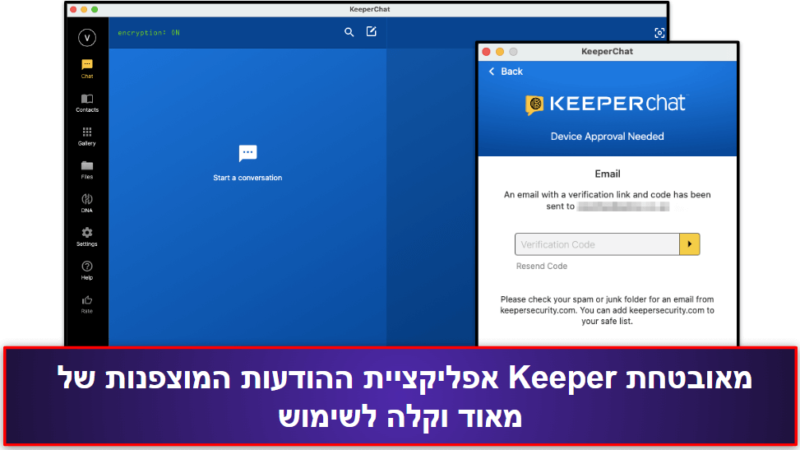
Keeper מגיע עם יותר נפח אחסון בענן מאשר מנהלי סיסמאות אחרים – בעוד שמתחרים מובילים כמו 1Password ו-Dashlane כוללים אחסון בנפח של 1GB לאדם, הוא מספק 10GB של אחסון ענני בתוכניתו המשפחתית ואף מאפשר שדרוג לעד 100GB. (אף מנהל סיסמאות אחר לא מציע כזה נפח אחסון מבוסס ענן).
גרסת הפרימיום Keeper Unlimited מגיעה /עם סיסמאות ללא הגבלה על כמה מכשירים שתרצו, שיתוף סיסמאות מאובטח ואימות רב שלבי. חבילת Keeper Family מוסיפה עד 5 מכשירים ואחסון בענן בנפח 10 ג’יגה. יש אפשרות לתוספים בשתי החבילות, ביניהם ניטור דארק ווב והרחבת האחסון ל-100 ג’יגה. ישנה גם גרסה חינמית מוגבלת מאוד — היא לא כוללת את רוב המאפיינים של Keeper וניתן לעשות בה שימוש רק על מכשיר אחד.
Keeper עשוי להיות קצת יקר אם לוקחים את כל התוספות האופציונליות, אבל זו אחת העסקאות המשתלמות ביותר בשוק, ואפשר לחסוך 30% אם משתמשים בקופון המצוין למטה, כך שתוכלו להשיג את חבילת ה-Unlimited תמורת 2.92 US$ / לחודש בלבד, ואת חבילת Family תמורת 6.25 US$ / לחודש.
בשורה התחתונה:
Keeper מציע אבטחה רצינית ומספק את כל ההגנות שאתם עשויים להזדקק להן כדי לנהל סיסמאות בבטחה. הוא מגיע עם המון מאפייני אבטחת סייבר – הצפנה חזקה, בדיקת חוזק סיסמה, אפליקציית הודעות מוצפנת ונפח אחסון מאובטח גדול יותר (100-10GB) מכל מתחרה אחר. כמו כן, הוא מציע אפשרויות תמחור רבות ושונות הן ליחידים והן למשפחות, כך שלא תהיה לכם שום בעיה למצוא בו תכנית שתתאים בדיוק לצרכים ולתקציב שלכם. תוכלו לבדוק את כל מאפייני הפרימיום שלו במסגרת תקופת ניסיון חינמית של 30 יום.
6. LastPass – תוכנית חינמית מעולה
LastPass שומר על מקומו ברשימת מנהלי הסיסמאות הטובים ביותר שלנו חרף בעיות האבטחה שהתגלו בו באחרונה. הודות לקלות השימוש, למגוון המאפיינים הרחב המוצע בו, ולתאימות שהוא מספק לפלטפורמות מרובות, הוא עדיין נופל לגדר אפשרות הגונה. כמו כן, על אף שהתוכנית החינמית שלו כוללת פחות כלים בהשוואה לעבר, היא עדיין אחת הטובות שיש.
LastPass הוא שירות מאובטח, עשיר במאפיינים וידידותי למשתמש שמציע תוכנית חינמית טובה באמת – הוא אחד ממנהלי הסיסמאות החינמיים הנדירים המאפשרים למשתמשים בודדים לאחסן מספר בלתי מוגבל של סיסמאות (במכשירים ניידים ללא הגבלה או שולחניים ללא הגבלה, אך לא גם וגם) ושיתוף מספר סיסמאות בלתי מוגבל (עם משתמש אחד בלבד).
LastPass Free כולל גם:
- שחזור חשבון
- אפשרויות MFA בסיסיות
- יצירת רשימות מאובטחות
כמו כן, מדובר במנהל הסיסמאות היחיד שמספק אפשרויות שחזור מרובות, לרבות שחזור באמצעות SMS, רמז לסיסמת מאסטר וסיסמת שחזור חד פעמית. כל אלה יאפשרו לכם להשיג בקלות גישה לכספת ה-LastPass שלכם במקרה שתשכחו את סיסמת המאסטר.
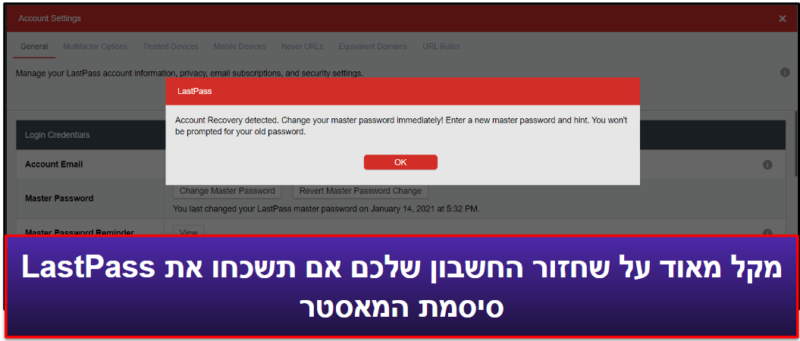
אני אוהבת את העובדה ש-LastPass מספק אפשרויות מרובות לשחזור חשבון, כולל שחזור SMS, רמז לסיסמת מאסטר, וסיסמת שחזור חד פעמית. הודות לכל אלה, המשתמש יכול לקבל גישה בקלות לכספת ה-LastPass שלו במקרה שסיסמת המאסטר שלו נשכחת.
אהבתי גם את התמיכה באימות זהות רב שלבי, שמסתנכרנת עם כלי אימות ייעודי של החברה עצמה ועם כלים חיצוניים כמו Google Authenticator ו-Microsoft Authenticator. הגרסאות בתשלום מציעות אימות רב שלבי מתקדם, במסגרתו נתמכים Yubikey, Sesame וסורקי טביעות אצבע.
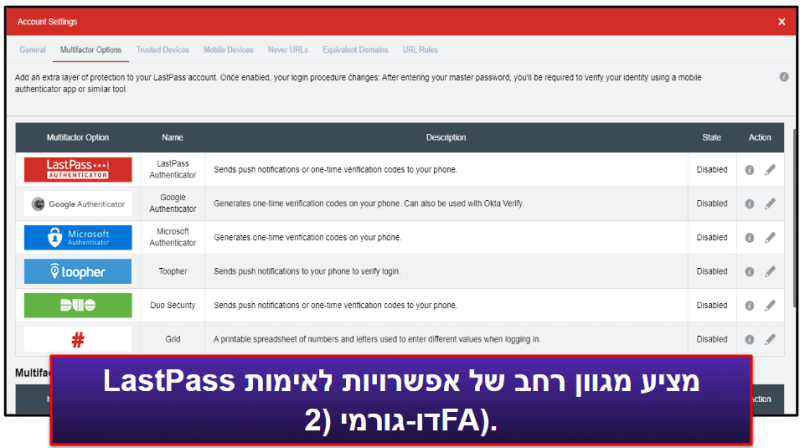
מלבד 2FA מתקדם, השדרוג ל-LastPass Premium מספק תוספות רבות נוספות, כולל שיתוף סיסמאות עם מספר משתמשים, ניטור דארק ווב, גישת חירום ו-1GB של אחסון מבוסס ענן. LastPass Premium עולה 3.00 US$ / לחודש ומהווה עסקה טובה, למרות שהיא יקרה יותר מכמה מותגים בעלי דירוג גבוה יותר כדוגמת RoboForm. להבדיל, LastPass Families מעניקה רישיונות עבור עד 6 משתמשים במחיר של 4.00 US$ / לחודש, מה שהופך אותה לאחת החבילות המשפחתיות המובילות בשוק.
בשורה התחתונה:
LastPass מציע תוכנית ניהול סיסמאות חינמית טובה למדי שמספקת אוסף נהדר של מאפיינים, כולל אפשרויות שחזור חשבון, MFA בסיסי ושיתוף בלתי מוגבל עם משתמש אחד. מה שכן, בזמן שהיא מאפשרת סנכרון סיסמאות רק בין סוג מכשיר אחד (נייד או שולחני), שדרוג ל-LastPass Premium מספקת סנכרון בין כלל מכשיריו של המשתמש כמו גם שיתוף סיסמאות בלתי מוגבל עם מספר משתמשים, ניטור דארק ווב, אימות רב גורמי מתקדם, ועוד ועוד. כך או אחרת, כדאי לציין ש-LastPass Free מגיעה עם תקופת ניסיון חינמית של 30 יום ב-LastPass Premium.
7.סיסמה כוללת — מנהל סיסמאות אמין שמאפשר התנתקות מרחוק
Total Password מציע סט כלים שימושי של ובו מאפיין התנתקות מרחוק בשם Secure Me ואופציה לביקורת כספות. כמו רוב המותגים האחרים ברשימה זו, הוא משתמש בהצפנת 256-bit AES לצורך אבטחת חשבונותיו של המשתמש, ומנהיג מדיניות אי-רישום קפדנית. עם זאת, הוא אינו עשיר במאפיינים כמו, נניח, 1Password ו-Dashlane (לדוגמה, אין בו אפשרות לשיתוף סיסמאות או לניטור דארק ווב).
מה שכן, השירות מספק ממשק פשוט ואינטואיטיבי בכרום. פונקציות השמירה האוטומטית והמילוי האוטומטי שלו עובדות בצורה מושלמת, ומחולל הסיסמאות הניתן להתאמה אישית התברר לי ככלי טוב.
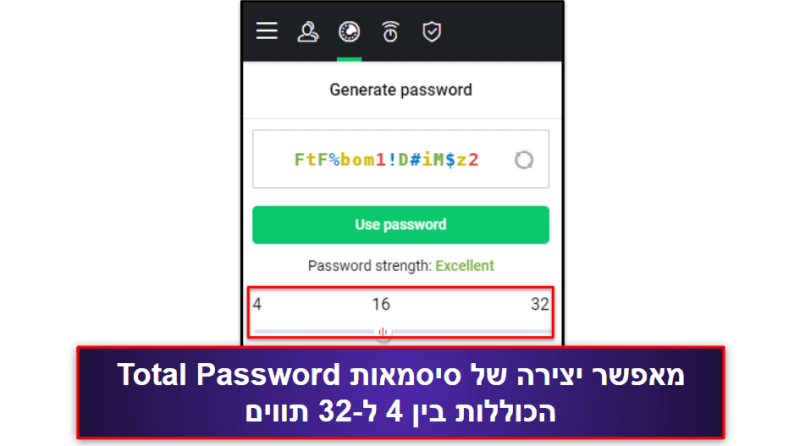
Secure Me הוא כלי יעיל בהינתן מכשיר שאבד או נגנב, או אפילו במקרה של השארת המכשיר לא נעול במקום אחר. הוא מאפשר למשתמש להתנתק מרחוק מחשבון ה-Total Password שלו בכל המכשירים וכך למעשה מפחית עבורו את הסיכון לגישה לא מורשית. כמו כן, ניתן להשתמש בו כדי להתנתק מכל אתר שמתחברים אליו ולמחוק היסטוריית גלישה אישית.
כבונוס נוסף, השירות מוצע גם כחלק מחבילה שכוללת את Total Adblock — הרחבת דפדפן נפרדת שמסננת ביעילות פרסומות על פני פלטפורמות שונות, ומשפרת משמעותית את חוויית הגלישה של המשתמש. בנוסף, הוא מגן על נתוני גלישה אישיים מפני עוקבי צד שלישי, ומעניק למשתמשיו שכבה נוספת של פרטיות מקוונת.
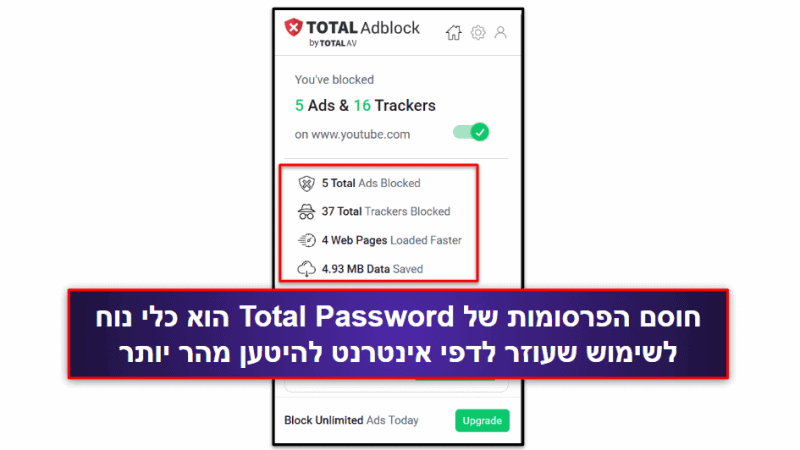
ניתן לרכוש את Total Password כמוצר עצמאי עבור 1.99 US$ / לחודש או כחלק מחבילת TotalAV Total Security עבור 49.00 US$ / לשנה. שמחתי לגלות שהשירות נותן את שתי האפשרויות אבל אישית הייתי בוחרת בזו של החבילה כיוון שהיא מציעה יותר אבטחה — אנטי וירוס מעולה, VPN מאובטח, כלי אופטימיזציה טובים ועוד. מכל מקום, כל תוכנית כאן מגיעה עם התחייבות של 30 יום להחזר כספי.
השורה התחתונה:
ל-Total Password יש מגוון טוב של מאפיינים חיוניים ומספר תוספות ייחודיות דוגמת כלי ה-Total Adblock. לצד ממשק אינטואיטיבי, הוא מציע רמת אבטחה טובה לנתונים מקוונים, ולמרות שחלק מהמאפיינים הנוספים שנראו בשירותים אחרים חסרים בו, הוא מספק פתרון ניהול סיסמאות גם הגון וגם נגיש לכיס. מי שבוחר כאן בחבילת TotalAV Total Security מקבל תמורה לא רעה בכלל לכספו.
קראו את הביקורת המלאה על Total Password
8. Sticky Password – גרסת USB ניידת ואחסון מקומי
Sticky Password הוא מנהל סיסמאות בסיסי אך אינטואיטיבי עם כמה מאפיינים שימושיים למדי — כולל ניטור דארק ווב, אחסון נתונים מקומי וגרסת USB ניידת של התוכנית (ישנם מעט מאוד מתחרים שמציעים את כל זה). מכל מקום, השירות לא מציע מאפיינים רבים כמו הבחירות המובילות שלי, 1Password ו-Dashlane.
אתם יכולים לבחור לאחסן את הנתונים שלכם בענן המאובטח כאן או ברשת המקומית שלכם (אני ממקומי מאוד אוהבת את העובדה שהשירות מספק את שתי האפשרויות). במהלך הבדיקות שערכתי, בחרתי לאחסן ולסנכרן סיסמאות, כרטיסי האשראי ונתונים אחרים באופן מקומי במכשיר שלי, מה שהיווה מסגרת קצת יותר מאובטחת מאשר אחסון כלל המידע בענן המאובטח של Sticky.
גם ניטור הדארק ווב של Sticky Password ממש איכותי. הוא סורק את הרשת ומתריע על כל פרצת אבטחה הקשורה בסיסמאות אבל חשוב להגיד שהוא עובד אחרת מרוב מנהלי הסיסמאות שמציעים כלי דומה; אלה משתמשים ב-Have I Been Pwned?, מסד נתונים מקוון חינמי שכל אחד יכול לגשת אליו. עם זאת, Sticky Password חבר זה מכבר ל-Crossword Security, חברה שמבוססת בבריטניה ומתמחה בשמירה על בטיחות מידע מקוון של משתמשים (והיא ממש טובה בזה). זה נהדר במיוחד כשחושבים על העובדה שחלק מהמתחרים, כולל Avira, לא מציעים ניטור דארק ווב בכלל.
ככה או ככה, המאפיין האהוב עלי ב-Sticky Password הוא בכלל מנהל הסיסמאות מבוסס ה-USB. הכלי הזה מאפשר למשתמש לטעון גרסה ניידת של מנהל הסיסמאות על כונן USB, שבו הוא יכול להשתמש כדי לגשת לכלל הסיסמאות שלו ולכל נתון אישי מכל מחשב ווינדוס.
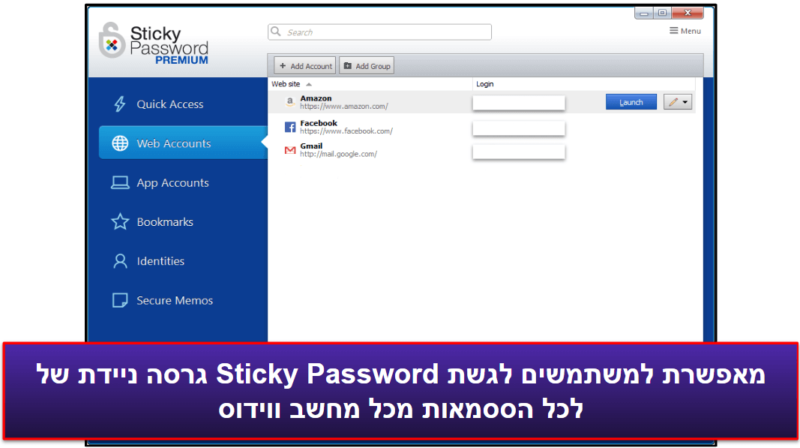
בנוסף, השירות מאוד אינטואיטיבי וקל לשימוש. במהלך הבדיקות הצלחתי בקלות לשתף סיסמאות עם משתמשים אחרים ופונקציות השמירה והמילוי האוטומטיים פעלו בדיוק כפי שהיו אמורות לפעול. אגב, מאוד מצא חן בעיני שהשירות מאפשר שמירה ומילוי אוטומטיים של סיסמאות כניסה עבור אפליקציות ווינדוס ספציפיות כמו סקייפ ו-iTunes. מלבד RoboForm, אין הרבה שירותי פרימיום אחרים שמציעים דבר שכזה.
לעומת זאת, ובניגוד לכלים מובילים כמו Dashlane, 1Password ו-Keeper, השירות לא מציע מגוון רחב של מאפיינים; אין בו אחסון קבצים מאובטח והוא לא מגיע עם אקסטרות ייחודיות כמו מצב הנסיעה של 1Password או ה-VPN של Dashlane.
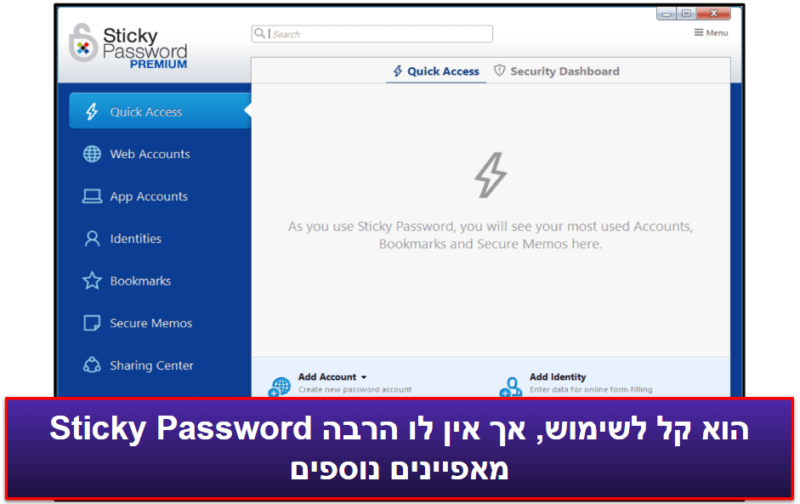
הגרסה החינמית של Sticky Password כוללת מספר בלתי מוגבל של סיסמאות במכשיר אחד כמו גם 2FA, אחסון notes מאובטח וגרסת USB. שדרוג לתוכנית הפרימיום של השירות מוסיף לכל אלה גם אופציה לחיבור מספר בלתי מוגבל של מכשירים, ואחסון-סנכרון ענני או מקומי, כל זאת עבור 1.66 US$ / לחודש.
מעבר לכל מה שצוין, ישנה גם אפשרות לרכישת מנוי לכל החיים, מה שמהווה עסקה טובה אם כי ניתן להשיג מנהלי סיסמאות טובים יותר במחיר דומה. בכל אופן, אם הדבר מעניין אתכם, דעו ש-Sticky Password מציע ערובה של 30 יום להחזר כספי במסגרת כל תוכנית ותוכנית.
בשורה התחתונה:
Sticky Password מספק את כל המאפיינים החיוניים לניהול סיסמאות יחד עם כמה יכולות ייחודיות, לרבות אחסון נתונים מקומי וגרסה ניידת של התוכנה שלו. תוכנית ה-Free שלו מציעה תקופת ניסיון חינמית של 30 יום עם תוכנית הפרימיום, וכל רכישה במסגרתו כוללת התחייבות בת 30 יום להחזר כספי (בנוסף לכל זה, כל רכישת מנוי פרימיום מטיבה עם Save the Manatee Club, ארגון ללא כוונת רווח המוקדש לשימור פרות ים!).
9. Avira Password Manager — הנחה קלה ומאפיינים אינטואיטיביים
Avira Password Manager הוא כלי נהדר עבור משתמשים לא-טכניים היות שקל מאוד להתקין אותו ולהשתמש בו. אפליקציית דסקטופ אמנם לא קיימת ב-Avira Password Manager, אבל אני מאוד אוהב את תוסף הדפדפן האינטואיטיבי ובעל המראה הנקי של החברה, וכמותם גם האפליקציות הייעודיות ל-iOS ולאנדרואיד. שתי האחרונות מביאות עמן גם מאפיינים נוחים לניווט.
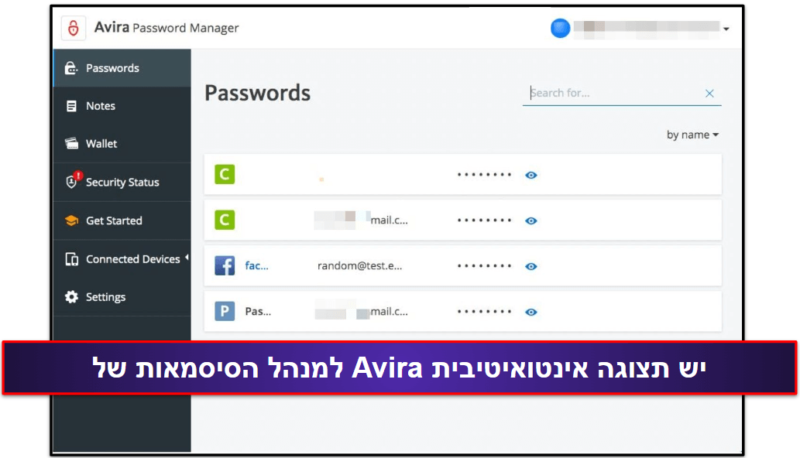
השירות מציע סט הגון של מאפיינים, לרבות אחסון סיסמאות ללא הגבלה, סנכרון בין מכשירים מרובים, כניסה אוטומטית, התראות על דליפת נתונים, ביקורת אבטחת סיסמאות, כניסה ביומטרית בנייד, מאמת 2FA מובנה ו- 1 ג’יגה-בייט של אחסון קבצים מאובטח.
עם זאת, Avira נעדר כלים חשובים רבים, כולל אפשרויות 2FA מתקדמות (הוא כולל רק אימות SMS), יכולות שיתוף סיסמאות, ייבוא סיסמאות מאובטח וגישה לשעת חירום. את כל אלה ניתן למצוא אצל מתחרים מובילים כמו Dashlane ו-LastPass.
Avira מציע את רוב הפיצ’רים של מנהל הסיסמאות שלו בחינם, אבל כדי לקבל גישה לפיצ’ר בדיקת חוזק הסיסמאות ולהתראות דליפת מידע, תצטרכו לשדרג לחבילת Avira Password Manager Pro, שמחירה הוא 2.66 US$ / לחודש. זו אמנם חבילה לא יקרה בכלל, אבל היא לא עשירה בפיצ’רים כמו חבילות של מתחרים מובילים כגון Dashlane, 1Password ו-Roboform. עם זאת, מנהל הסיסמאות של Avira מומלץ למשתמשים הזקוקים למנהל סיסמאות קל לשימוש שפועל כמובטח.

ניתן להשיג את מנהל הסיסמאות של החברה גם כחלק מ–Avira Prime, אחת מחבילות אבטחת האינטרנט הטובות והמשתלמות ביותר בשוק ב-2025. תוכנית ה- Prime כוללת סורק תוכנות זדוניות מצויין, הגנות ווה, VPN, כלי אופטימיזציית מערכת, ועוד הרבה מעבר לכך.כמו כן, היא מכסה עד 5 מכשירים מכל מערכות ההפעלה ועלויותיה עומדות על 59.99 US$ / לשנהבלבד. אגב, החברה מגבה את כל הרכישות המתבצעות בהבערובה של 60 יום להחזר כספי.
בשורה התחתונה:
Avira Password Manager הוא שירות אינטואיטיבי שציע סט מאפיינים הגון, כולל התראות על פריצות נתונים ואחסון קבצים מאובטח בהיקף של 1 ג’יגה-בייט. יחד עם זאת, הוא לא מתקדם כמו מותגים מבוססים היטב דוגמת 1Password ו-Dashlane, ולצורך העניין, הייתי רוצה לראות אותו מוסיף כלים ויכולות כמו שיתוף סיסמאות, אופציית גישה למקרי חירום ואפשרויות 2FA נוספות. מה שכן, קל מאוד להגדיר אותו ולהשתמש בו, והוא מגיע עם ערובה נחמדה של 60 יום להחזר כספי.
לסקירת Avira Password Manager המלאה>
10. Password Boss – תמורה נאה ומאפיינים נוספים רבים
Password Boss הוא מנהל סיסמאות ידידותי למשתמש. יש לו ממשק אינטואיטיבי והרבה מאפיינים מתוכננים היטב ויעילים – כולל שיתוף סיסמאות מאובטח, 2FA בסיסי, ביקורת חוזק סיסמאות ואחסון בענן.
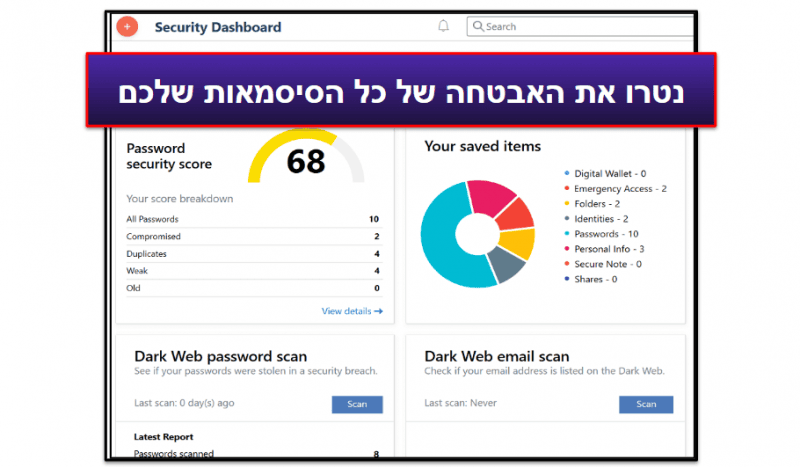
ל-Password Boss אין יותר מדי מאפייני בולטים שמבדילים אותו ממתחרים מובילים כמו Dashlane, אבל הוא מהווה אופציה די טובה עבור משתמשים לא טכניים שמחפשים תוכנית עם כל המאפיינים החשובים — הוא מאובטח מאוד, קל לשימוש ומספק את כל פונקציות ניהול הסיסמאות החשובות לצד מספר תוספות שימושיות.
אני אישית מעריצה גדולה של מאפיין גישת החירום הניתן להתאמה אישית ומאפשר לאנשי קשר מהימנים לגשת לסיסמאות ספציפיות בשעת חירום — זה משהו שלא ראיתי אצל רוב מנהלי
הסיסמאות האחרים (ל-LastPass יש אפשרות חירום טובה, אבל המשתמש בשירות יכול רק לתת למשתמש אחר גישה לכל סיסמאותיו ולא לסיסמאות ספציפיות).
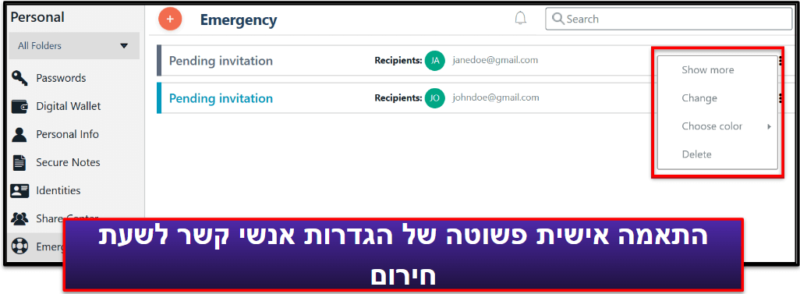
בנוסף, Password Boss מציע ארנק דיגיטלי לאחסון מאובטח של כרטיסי אשראי/חשבונות בנק/פרטים אישיים אחרים, מה שבתכלס מסייע בפישוט עסקאות מקוונות. כמו כן, הוא מגיע עם פונקציית שיתוף סיסמאות אינטואיטיבית ומעוצבת היטב, פונקציה אחרת להגדרת סיסמאות משותפות ל-Password not visible (סיסמה לא גלויה)” שמאפשרת לנמען להשתמש בסיסמה מבלי לראות אותה.
תוכנית הפרימיום של השירות עולה 2.50 US$ / לחודש — למרות שהמחיר נמוך יותר ממה שדורשים רוב המותגים האחרים, התוכנית נעדרת חלק מהיכולות שישנן במתחרים המובילים. אגב, קיימת גם תוכנית חינמית, אבל היא מוגבלת למכשיר אחד וניתן לשתף במסגרתה עד 5 סיסמאות ותו לא. מכל מקום, השירות מגיע עם ערובה של 30 יום להחזר כספי.
בשורה התחתונה:
Password Boss הוא מנהל סיסמאות אינטואיטיבי עם כמה מאפייני אקסטרה שימושיים באמת. הוא לא מגיע עם מאפיינים ייחודיים אבל יש לו את כל הכלים שהדרושים לרוב המשתמשים לצורך אחסון סיסמאות מאובטח, כולל שיתוף וביקורת סיסמאות, גישת חירום ועוד. השירות הוא אפשרות טובה עבור משתמשים שאינם טכניים, וניתן לנסות אותו במסגרת תקופת ניסיון חינמית של 30 יום ובזכות ערובה של 30 יום להחזר כספי.
בונוס.Bitwarden – הטוב ביותר שמבוסס על קוד פתוח
Bitwarden הוא מנהל סיסמאות נגיש לכיס שעובד על בסיס קוד פתוח ומציע מאפייני אבטחה מעולים. הוא מגן על נתונים אישיים באמצעות מאפייני אבטחה סטנדרטיים בתעשייה דוגמת הצפנת 256-bit AES, מדיניות אפס ידע, ומגוון רחב של אפשרויות 2FA. לכל זה מתווספים כלים מתקדמים כמו אחסון נתונים מקומי, ביקורת אבטחת סיסמאות וניטור פרצות נתונים.
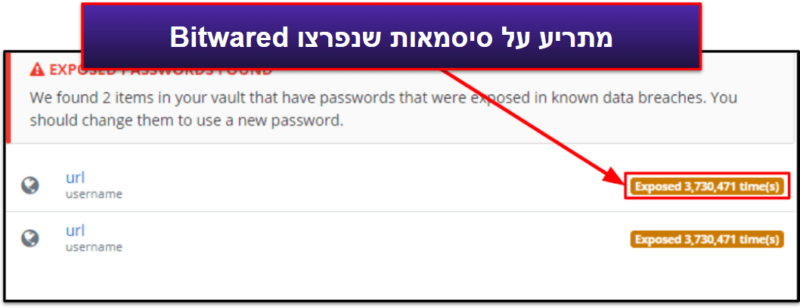
השירות אף מציע תוכנית חינמית די טובה שתאפשר לכם לאחסן סיסמאות ללא הגבלה בכמה מכשירים שרק תרצו, ולשתף מספר בלתי מוגבל של סיסמאות עם משתמש אחד מלבדכם. רוב מנהלי הסיסמאות המובילים מגבילים את משתמשיהם למכשיר אחד בלבד ואינם מאפשרים שיתוף סיסמאות במסגרת המסלולים החינמיים שלהם.
עם זאת, Bitwarden אינו קל לשימוש כמו מנהלי סיסמאות מובילים אחרים. לדוגמה, שיתוף סיסמאות באמצעותו ויבוא סיסמאות אליו ממנהלים אחרים הם תהליכים מורכבים מאוד. בנוסף, הממשק שלו באפליקציות הייעודיות למכשירים ניידים ושולחניים אינו אינטואיטיבי או ידידותי למשתמש ביחס למה שמציעים מתחרים מובילים כמו 1Password ו-Dashlane. עם זאת, פונקציות השמירה והמילוי האוטומטיים שלו עובדים היטב וכך גם כלי סנכרון הסיסמאות בין מכשירים. שני הדברים נבדקו על ידי אישית.
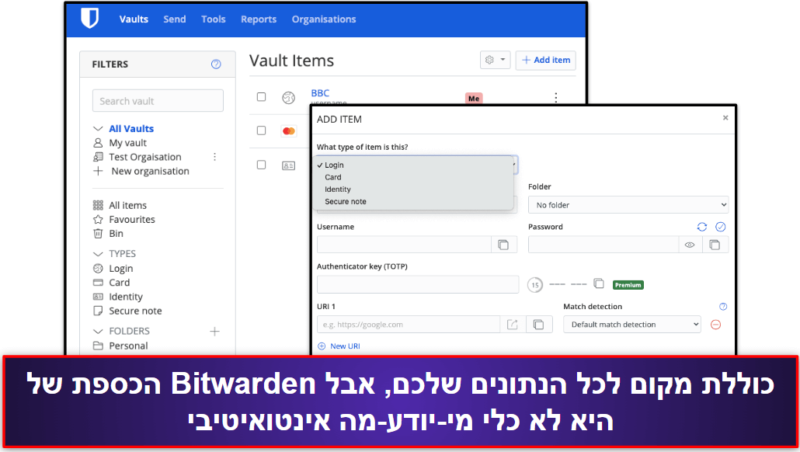
Bitwarden Premium מספקת את כל המאפיינים שהוזכרו לעיל עם (עבור משתמש בודדֿ) ומשווקת במחיר של1.00 US$ / לחודש, ואילוFamilies מתומחרת ב-3.33 US$ / לחודש ומכסה עד 6 משתמשים. תוכניות הפרימיום מספקות ערובה של 30 יום להחזר כספי.
בשורה התחתונה:
Bitwarden הוא מנהל סיסמאות שעובד על בסיס קוד פתוח ומציע מגוון מאפייני אבטחה מתקדמים, כולל אחסון נתונים מקומי, ביקורת אבטחת סיסמאות, ניטור פרצות נתונים ומאמת 2FA מובנה. מה שכן, בניגוד ליתר המותגים ברשימה שלנו, הוא אינו ידידותי למשתמש או קל לשימוש. כך למשל, כשמשתמשים בשירות, יבוא סיסמאות (ממנהלים אחרים) ושיתוף סיסמאות מתבררים כתהליכים מסובכים מדי, והאפליקציות שהוא מציע מתגלות כפחות אינטואיטיביות מאלה של המתחרים המובילים. כך או כך, הוא מציע מספר תוכניות סבירות שכל אחת מהן כוללת ערובה בת 30 יום להחזר כספי.
בונוס. Norton Password Manager — השילוב הטוב ביותר בין אנטי וירוס למנהל סיסמאות
Norton מנהל הסיסמאות של חינמי שמגיע בחבילה אחת עם תוכניות האנטי-וירוס המובחרות של Norton 360. הוא מגיע עם כלי אבטחה סטנדרטיים, כולל הצפנת 256-bit AES בלתי שבירה, ארכיטקטורת אפס ידע, 2FA בסיסי, ואקסטרות כמו ביקורת כספת סיסמאות.
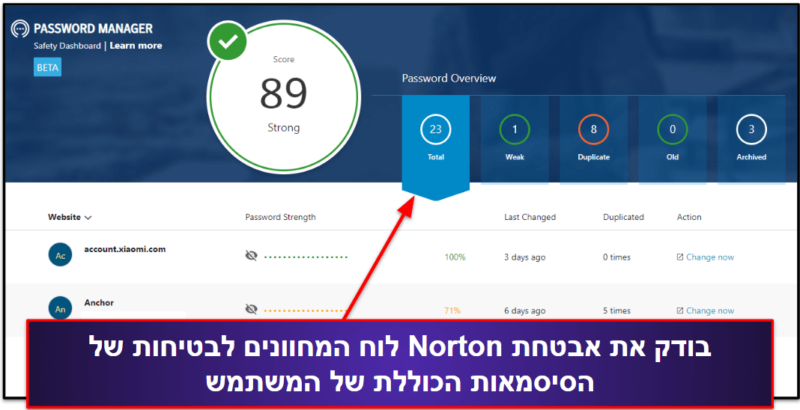
כמו כן, השירות הוא אחד המוצרים החינמיים הנדירים שמציעים אחסון סיסמאות בלתי מוגבל במספר בלתי מוגבל של מכשירים (Avira הוא עוד מנהל סיסמאות טוב עם אנטי וירוס שאינו כולל מגבלות על סיסמאות או מכשירים). מה שכן, אין בו מאפייני אבטחה רבים שניתן למצוא במותגים כמו Dashlane או 1Password —שיתוף סיסמאות, אפשרויות שחזור חשבון או מאמת מובנה. בנוסף, גם Dashlane וגם 1Password מגיעים עם אקסטרות ייחודיות כמו VPN ומצב נסיעה, בהתאמה.
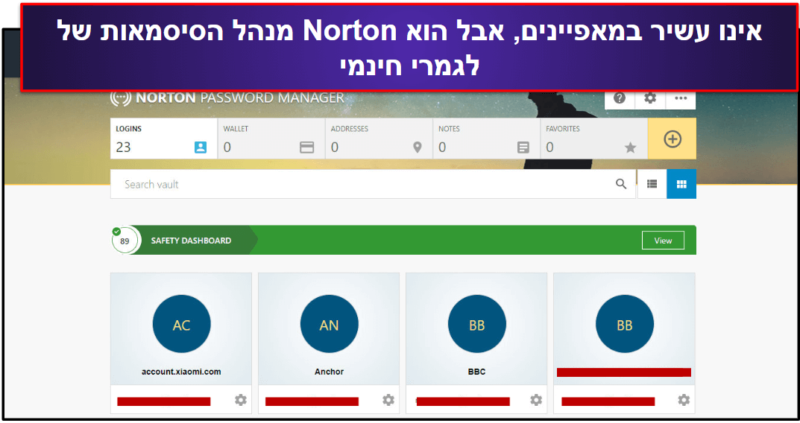
מצד שני, תוכניות ה-360 למיניהן כוללות יותר מאפיינים ממה שמציע כמעט מכל מותג אחר. עבור מחיר של 49.99 US$ / לשנה*, חבילת ה- 360 Deluxe תספק לכם שיעורי זיהוי מושלמים של תוכנות זדוניות, תוספות כמו VPN, בקרת הורים וניטור דארק ווב, ואפליקציות אינטואיטיביות עבור כל הפלטפורמות הגדולות. Norton 360 הוא האנטי-וירוס בעל הציון הגבוה ביותר בדירוגים שלנו לשנת 2025, כך שאם אתם מחפשים חבילת אבטחת אינטרנט עם כל המאפיינים החיוניים שאף כוללת מנהל סיסמאות טוב, זו לגמרי האופציה הטובה ביותר. מעבר לכך, אם כבר מותקן אצלכם אנטי וירוס טוב, תוכלו להוריד את תוסף הדפדפן והאפליקציה לנייד של Norton Password Manager ללא תשלום.
בשורה התחתונה:
בנוסף, Norton הוא מנהל סיסמאות הגון והוגן שמגיע עם חבילת אבטחת הווב הטובה ביותר בשוק. הוא מאובטח וקל לשימוש, אבל לוקה בחסר בכל הנוגע למאפיינים חשובים כמו שיתוף סיסמאות ושחזור חשבון. מה שכן, תוכניות האנטי-וירוס של המותג כוללות את כל מאפייני אבטחת הווב הדרושים לשמירה על בטיחות המכשיר והנתונים שלכם, לרבות הגנה בזמן אמת מפני תוכנות זדוניות, הגנות ווב, VPN, בקרת הורים ועוד. השירות זמין גם להורדה חינם וכל הרכישות שנעשות במסגרתו מגובות על ידי ערובה של 60 יום להחזר כספי.
קראו את הביקורת המלאה על Norton Password Manager כאן >
טבלה השוואתית של כל המוצרים המובילים – 2025
כיצד מנהלי סיסמאות עובדים
מנהלי סיסמאות מאחסנים את כל הסיסמאות שלכם בכספת מוצפנת כך שרק אתם יכולים לגשת ולמלא את פרטיכם אוטומטית בעת כניסה לחשבונות מקוונים. כדי לוודא שכספת הסיסמאות שלכם מאובטחת ב-100%, מנהלי סיסמאות איכותיים מסווים את הסיסמאות שלכם באמצעות הצפנת 256-bit AES — אותו סוג הצפנה שבו משתמשים בנקים וצבאות ברחבי העולם לצורך אבטחת הנתונים שלהם. כמו כן, היות שהכלים האלה נבנים באמצעות ארכיטקטורת אפס ידע, הדרך היחידה לקבל גישה לכספת שלכם כמשתמשים היא סיסמת מאסטר שרק אתם מכירים (ככלל, מדובר בסיסמה היחידה שאתם צריכים לזכור).
מנהל סיסמאות מאפשר גם ליצור סיסמאות חדשות ובלתי שבירות שעשויות להכיל אותיות גדולות, אותיות קטנות, מספרים וסמלים. רוב השירותים יוצרים סיסמאות של יותר מ-16 תווים, אבל מותגים מסוימים ובהם RoboForm יכולים ליצור גם רצף של למעלה מ-500 תווים.
בנוסף להפקה, אחסון ומילוי אוטומטי של סיסמאות ונתונים אחרים, המותגים המובילים בתחום מציעים מגוון רחב של מאפייני אבטחה נלווים, כולל:
- אימות דו-גורמי (2FA) — משתמש בשיטת אימות שנייה (בנוסף לסיסמה) כדי לוודא את זהותכם.
- ביקורת אבטחת סיסמאות — מנתחת את כל הסיסמאות בכספת שלכם ומסמנת כל סיסמה חלשה וכל סיסמה שנמצאת בשימוש חוזר או בסיכון.
- ניטור פרצות נתונים — סורק את הדארק נט כדי לראות אם איזושהי סיסמה שלכם היתה מעורבת בפריצת נתונים.
- שיתוף סיסמאות — מאפשר לכם לשתף כל התחברות עם משתמשים אחרים ולהגדיר רמות הרשאה, והכל באופן מאובטח ומהימן.
- גישה לשעת חירום — מאפשרת לכם להגדיר איש קשר לשעת חירום שיוכל להיכנס לכספת הסיסמאות שלכם במקרה שלא תוכלו לעשות זאת בעצמכם.
מנהלי סיסמאות מסוימים גם הולכים צעד נוסף קדימה ומספקים תוספות כגון כספות נסתרות, כרטיסי פרטיות, שירותי VPN או אחסון סימניות. 1Password מציע מצב נסיעה שמאפשר הסתרת סיסמאות מסוימות בעת חציית גבולות, כמו גם כרטיסי תשלום וירטואליים המאפשרים לכם להסתיר את מספר הכרטיס האמיתי שלכם בעת ביצוע רכישות באינטרנט. Dashlane הוא המותג היחיד ברשימה הזו שכולל VPN (שמצפין את תעבורת הגלישה ושומר על הפרטיות של כלל הפעילות המקוונות) ואילו RoboForm הוא אחד השירותים הנדירים שמאפשרים אחסון וסנכרון סימניות בצורה מאובטחת.
כל השירותים שכללנו ברשימה מציעים גם סנכרון מכשירים ללא הגבלה, מה שאומר שאתם יכולים להשתמש בהם בכל מכשיר, מערכת הפעלה ודפדפן. כמו כן, רבים משווקים גם תוכניות משפחתיות טובות עם לוחות מחוונים נוחים לניהול משפחתי. לעומת רוב מנהלי הסיסמאות, שתומכים בעד 6 חברים בכל מנוי, 1Password מאפשר הוספת משתמשים ללא הגבלה תמורת תשלום קטן פר משתמש.
איך לבחור את מנהל הסיסמאות הטוב ביותר ב-2025
- בדקו אם קיימים מאפייני אבטחה מתקדמים הקשורים לכספת הסיסמאות. מנהלי הסיסמאות הטובים ביותר בשוק עושים שימוש בהצפנת 256-bit AES, בפרוטוקולי אפס ידע וב-2FA או MFA, ומגיעים עם מאפיינים נוספים שמציעים 100% אבטחה.
- ודאו שהשירות הנבדק מציע מאפיינים חיוניים. כל המותגים שעליהם המלצתי כאן מסוגלים ליצור פרטי התחברות ונתונים רגישים אחרים, לשמור אותן ולהזינם בצורה חלקה. 1Password ו-Dashlane מצטיינים בתחומים האלה, ואילו RoboForm מציע את ממלא הטפסים הטוב ביותר שישנו.
- חפשו מאפיינים נלווים. מנהלי סיסמאות מציעים הרבה מאפיינים שונים, אבל חלקם אינם אלא תוספות נוצצות שמספקות אפס ערך אמיתי. להבדיל, כל השירותים שמופיעים ברשימה שלנו מציעים מאפיינים שימושיים שעובדים בדיוק כמובטח — כולל שיתוף סיסמאות, ביקורת אבטחת סיסמאות וניטור דארק ווב. חלק מהמותגים המובילים שלי משווקים גם מאפיינים ייחודיים – לדוגמה, 1Password מציע מצב נסיעה שמאפשר למשתמש להסתיר נתונים רגישים בעת חציית גבולות, ואילו Dashlane מעמיד VPN לרשות משתמשיו
- ודאו שהשירות כולל אפליקציות קלות לשימוש. מנהל סיסמאות אמור להיות נוח ושירות שאפליקציות הדסקטופ והנייד שלו אינן קלות לשימוש, רחוק מלהיות חדשות טובות. בכל אופן, כלל השירותים שמופיעים ברשימה שלנו פשוטים להבנהֿ לגישה ולשימוש, גם ביחס למתחילים ומשתמשים שטכנולוגיה אינה הצד החזק שלהם.
- בדקו אם הוא מספק תמיכה בפלטפורמות מרובות. כדי שתהיו מסוגלים להשתמש במנהל סיסמאות בכל המכשירים שלכם, עליו לספק כיסוי לכל מערכות ההפעלה הפופולריות וכל הדפדפנים הגדולים. מנהלי הסיסמאות שנמצאים ברשימהה זו מציעים אפליקציות דסקטופ או מבוססות ווב כמו גם אפליקציות לנייד ותוספי דפדפן המיועדים לכרום, פיירפוקס ודפדפנים אחרים.
- בחרו מותג שמציע אפשרויות טובות של תמיכת לקוחות. השירותים הטובים ביותר בתחום מגיעים עם מגוון רחב של ערוצי תמיכת לקוחות הכולל דוא”ל, טלפון ו/או צ’אט. הבחירות המובילות שלי כוללות גם בסיסי ידע מעולים, מאמרי תמיכה ומדורי שאלות נפוצות.
- העריכו את אפשרויות התמחור. מנהל סיסמאות טוב צריך לספק ניהול מאובטח במחיר הוגן. המוצרים שעליהם המלצתי פה — כולל 1Password ,Dashlane, ו-RoboForm — מתומחרים באופן סביר סבירים ומציעים תקופות ניסיון ללא סיכון או התחייבויות להחזר כספי (או גם וגם).
כיצד לבחור את מנהל הסיסמאות הטוב ביותר עבור מערכת ההפעלה שלכם בשנת 2025
כל מנהלי הסיסמאות ברשימה זו מאובטחים ומגיעים עם מגוון רחב של מאפיינים נלווים, אבל לא כולם עובדים היטב עם כל מערכות ההפעלה. כך למשל, שירות שעובד מצוין עם ווינדוס עשוי להיות מוגבל במידה מסוימת מול macOS או להציע אפליקציות לנייד שאיכותן נמוכה מהממוצע.
אני יכולה לומר בבטחה ש-1Password הוא מנהל הסיסמאות הטוב ביותר ביחס לכלל מערכות ההפעלה. לצד מגוון רחב של מאפייני אבטחה מצוינים וכלים שימושיים לניהול סיסמאות, הוא מספק גם אפליקציות ידידותיות ואינטואיטיביות למשתמש עבור ווינדוס, אנדרואיד, מק, iOS, לינוקס וכרום OS, כמו גם תוספי דפדפן עבור כרטם, פיירפוקס, Edge, ספארי, אופרה, ו-Brave. בהתחשב בכל זה, ייתכן שתרצו להסתכל על כל אחת מרשימות מנהלי הסיסמאות המומלצים שלנו להלן:
- מנהלי הסיסמאות הטובים ביותר עבור ווינדוס. אנו ממליצים על 1Password כמנהל הסיסמאות המוביל מבחינתנו עבור ווינדוס 8, 10 ו-11.
- מנהלי הסיסמאות הטובים ביותר עבור מק. אפליקציות ניהול סיסמאות המיועדות למק מגיעות בדרך כלל עם רוב המאפיינים שישנם במקבילות המיועדות לווינדוס, כך שאין בין אלה לאלה יותר מדי הבדלים מבחינת הדירוג שלנו. האפשרויות המובילות שלנו עבור macOS הן 1Password ו- Dashlane.
- מנהלי הסיסמאות הטובים ביותר עבור אנדרואיד. חלק מאפליקציות ניהול הסיסמאות שהשוק מציע למשתמשי אנדרואיד פחות אינטואיטיביות ומגיעות עם פחות מאפיינים בהשוואה למתחרות המיועדות לווינדוס או למק. מה שכן, הקבוצה שלהן כוללת גם לא מעט דוגמאות לאפליקציות מאובטחות, עשירות במאפיינים וקלות מאוד לשימוש. מכל מקום, אנחנו ממליצים 1Password ו-Dashlane בתור אפליקציות ניהול הסיסמאות המובילות לאנדרואיד.
- מנהלי הסיסמאות הטובים ביותר עבור iOS. הגם שאפליקציות הניהול המיועדות ל- iOS מספקות רבים מהמאפיינים שניתן למצוא באפליקציות המיועדות אנדרואיד, קיימים עדיין מספר הבדלים בולטים בין שתי הקבוצות. לדוגמה, ישנן אפליקציות שמפגינות יעילות גדולה יותר במקרה של iOS ומשתלבות טוב יותר עם מערכת האימות הביומטרי שלה. כך או אחרת, מנהל הסיסמאות מספר 1 במקרה של iOS הוא 1Password.
האם מנהלי סיסמאות נינתים לפריצה?
נכון להיום, רק כמה מנהלי סיסמאות שתוכננו בצורה גרועה ניתנים לפריצה — הסיבה לכך היא בדרך כלל אי שימוש ברמת הצפנה או אמצעי אבטחה שאפשר למצוא בשירותים הטובים ביותר בשוק.
מנהלי סיסמאות מובילים משתמשים באמצעי אבטחה מתקדמים להפליא כדי להבטיח שמירה מלאה על נתוני המשתמשים שלהם, כולל הצפנת AES 256-bit וארכיטקטורת אפס ידע. גם אילו שירות מכובד זה או אחר עבר פריצה, ההאקרים האחראים לכך לא היו מסוגלים לקרוא סיסמאות גנובות הודות להצפנה ברמה גבוהה.
יחס עם זאת, ישנם כמה מנהלי סיסמאות מובילים שעברו ניסיונות פריצה.לדוגמה, LastPass חווה מספר ניסיונות כאלה ב-2015 וב- 2022, אך החברה הצהירה כי לא מצאה ראיות להאקרים שניגשו לחשבונות או לכספות משתמשים.חוקרי אבטחה מצאו גם מספר נקודות תורפה בנוגע לתוסף הדפדפן של LastPass ב-2019 אבל כלל הרגישויות הללו נפתרו במהירות.
על אף האבטחה האיכותית שמשמשת מנהלי סיסמאות מובילים, חשוב שאתם ממקומכם תנקטו צעדי זהירות כדי להבטיח שהאקרים לא יוכלו לגנוב בקלות את הסיסמאות שלכם ולגשת לכספת שלכם. צעדים כאלה כוללים:
- יצירת סיסמת מאסטר מורכבת.
- אחסון מאובטח של סיסמת המאסטר ואי שיתופה עם אחרים.
- הגדרת אימות רב-גורמי (MFA).
- שימוש בהגנה מפני פישינג
- התקנת אנטי וירוס במטרה להבטיח ששום תוכנה זדונית לא תוכל לרגל אחרי הפעילות שלכם.
פרטי הכניסה שלכם ונתונים רגישים אחרים בכספת הסיסמאות שאתם מחזיקים אמורים להיות בטוחים מפני האקרים, לפחות כל זמן שאתם משתמשים במנהל סיסמאות מכובד עם תקני אבטחה ברמה גבוהה, מאבטחים את סיסמת המאסטר שלכם כראוי, ומנצלים את קיומם של אמצעי אבטחה נוספים כמו אימות רב-גורמי.
מנהלי סיסמאות עצמאיים לעומת מנהלי סיסמאות מבוססי דפדפן
מנהלי סיסמאות עצמאיים מציעים הרבה יותר מקביליהם מבוססי הדפדפן. מה שכן, גם מבוססי הדפדפן למיניהם יכולים להיות שימושיים ומועילים. הם נוחים, (כיוון שלא מומלץ להתקין התקני צד שלישי), מציעים שמירה אוטומטי של סיסמאות ופרטי אשראי, ומספקים יכולות מילוי אוטומטי טובות לרוב.
ואולם, מנהלים מבוססי דפדפן פשוט לא מגיעים עם אותה רמת פונקציונליות שישנה בשירותים עצמאיים כמו 1Password ו-Dashlane, שכוללים מגוון רחב של מאפייני אקסטרה מעבר ליכולות המילוי והשמירה האוטומטיות הרגילות.
לדוגמה, מנהלי סיסמאות מובילים רבים כוללים מאפיינים נוספים כמו:
- ניטור דארק ווב בלייב.
- התראות בעניין סיסמאות פגיעות.
- כרטיסי פרטיות שמטרתם להסתיר את פרטי כרטיס התשלום האמיתיים שלכם.
- תאימות בין פלטפורמות.
- אפשרויות מתקדמות לאימות רב-גורמי.
- שיתוף סיסמאות מאובטח.
- ועוד…
מנהלי סיסמאות מבוססי דפדפן הם כלים מוגבלים מאוד יחסית, ואין בהם היקף כה גדול של מאפיינים. יתרה מכך, הם לוקים בחסר בכל הנוגע למאפייני אבטחה נוספים כמו אימות רב-גורמי (שאני מחשיבה כחיוני בימינו) שיכולים להפוך את הסיסמאות המאוחסנת שלכם להרבה יותר בטוחות. מסיבה זו, אני מוצאת שהכלים האלה כמעט לא מסוגלים להתחרות במנהלי הסיסמאות הייעודיים למיניהם.
מנהלי סיסמאות ליחידים לעומת מנהלי סיסמאות לעסקים — מה ההבדל?
מנהלי סיסמאות ללקוחות פרטיים ולעסקים מיועדים לאותה מטרה: לעזור לכם ליצור, לשמור ולמלא סיסמאות ומידע רגיש אחר (כמו כתובות, מספרי טלפונים, פרטי אשראי ועוד) בצורה מאובטחת ופשוטה.
כל מנהל סיסמאות טוב צריך לכלול מאפייני אבטחה סטנדרטיים לתעשייה דוגמת הצפנת 256-bit AES, ארכיטקטורת אפס ידע ו-2FA בתוספת כלי ניהול בסיסיים כמו מחולל סיסמאות, שמירה ומילוי אוטומטיים, ואופציית סנכרון עבור מכשירים מרובים. עם זאת, קיימים מספר הבדלים בין פתרונות אישיים ועסקיים.
פתרונות ללקוחות עסקיים צריכים לספק דרך קלה לנהל סיסמאות של צוות עובדים. קודם כול, מנהלי סיסמאות של עסקים צריכים להציע צירוף פשוט של משתמשים חדשים, אינטגרציה קלה אל תוך המערכת הממוחשבת הקיימת של החברה ולוחות בקרה ברורים למנהלים ולעובדים, כך שלכולם יהיה קל להבין ולהשתמש בכל הפיצ’רים. פתרונות עסקיים צריכים להציע גם ניתוק משתמשים פשוט.
שנית, מנהלי סיסמאות עסקיים צריכים לספק שיתוף סיסמאות מאובטח עם רמות שונות של הרשאות. מותגים מובילים כמו 1Password מאפשרים יצירת כספות ובחירה בחברי הצוות שיוכלו לגשת לכל כספת – בסך הכל, פתרון נוח ביותר עבור חברות גדולות יחסית עם הרבה צוותים ומחלקות. Dashlane, אגב, מאפשר למנהלי מערכות לשתף סיסמאות ספציפיות עם חברי צוות ספציפיים (וגם לבטל את הגישה לסיסמאות בכל עת).
לבסוף, מנהלי סיסמאות לעסקים צריכים לספק מאפייני אבטחה חזקים ומדיניות אבטחה מתקדמת, כמו הגדרת אימות דו שלבי חובה לעובדים, ניטור חשבונות העובדים והפעילות בהם, ובחירת דרישות התחברות ספציפיות (לדוגמה, LastPass ייתן לכם ליצור גבול גאוגרפי וירטואלי סביב המשרד כך שהעובדים לא יוכלו להיכנס לחשבונות העבודה שלהם מחוץ לו).
לפרטים נוספים, קראו כאן על מנהלי הסיסמאות המומלצים לעסקים בכל גודל.
מותגים מובילים שלא נכנסו לרשימה
- TrueKey. למרות שהוא נמצא בבעלות ענקית אבטחת הסייבר McAfee, ל-True Key חסרים רבים מהמאפיינים שישנם במותגים האחרים ברשימה, כולל ביקורת אבטחת סיסמאות ושיתוף סיסמאות. חוץ מזה, מעבר לעובדה שמדובר בכלי בסיסי, הוא גם התגלה כבעייתי למדי בבדיקות שלי.
- ZohoVault. מדובר במנהל סיסמאות טוב עבור עסקים, שמציע אבטחה חזקה ומאפיינים ניהול סיסמאות טובים עבור צוותים. עם זאת, היות שהוא נוצר עבור מטרות עסקיות, הוא לא טוב לשימוש אישי ו/או משפחתי.
- LogMeOnce. ל-LogMeOnce יש מגוון רחב של מאפיינים, אך הממשק שלו עמוס ופחות אינטואיטיבי בהשוואה לשירותים אחרים. כמו כן, נוכחות הפרסומות בגרסה החינמית שלו פשוט מעצבנת.
- Enpass. מנהל סיסמאות לחלוטין לא מקוון שמאפשר יצירת מספר בלתי מוגבל של כספות סיסמאות. עם זאת, הוא נעדר אופציית 2FA ואינו מצפין סיסמאות משותפות כברירת מחדל — וזה די מעצבן.
- KeePass. שירות מבוסס קוד פתוח וחינמי לחלוטין שנעדר מאפיינים חיוניים רבים כמו שמירה אוטומטית, ביקורת כספת ושיתוף סיסמאות.
- mSecure. שירות ידידותי למשתמש עם מחולל סיסמאות חזק ויכולות מילוי אוטומטי. מה שכן, הוא נעדר מאפייני אבטחה מתקדמים כמו 2FA ושיתוף סיסמאות מאובטח, שרוב מנהלי הסיסמאות המובילים מציעים בהחלט..
שאלות נפוצות
האם אני יכול להסתמך על מנהל סיסמאות בעניין כל הסיסמאות שלי?
כן — כל מנהלי הסיסמאות ברשימה זו מפעילים הצפנת 256-bit AES או XChaCha20 וכך אפוא הופכים את הסיסמאות והנתונים האחרים בכספת שלכם לבלתי קריאים ללא מפתח הצפנה (סיסמת מאסטר). כמו כן, השירותים הללו מנהיגים מדיניות אפס ידע שמבטיחה כי איש (כולל אנשי הפיתוח שלהם) לא יוכל לגשת לסיסמאות שלכם ולפצח אותן.
רבים מהמותגים שאני ממליצה עליהם, לדוגמה 1Password, מציעים גם אימות דו-גורמי (2FA) המהווה שכבת אבטחה נוספת שמשמשת לאישור זהות המשתמש (כך למשל, אם תשתמשו בהם, ייתכן שיהיה עליכם להזין קוד רגיש לזמן). ניתן להשתמש ב-2FA כדי לאבטח הן את כספת הסיסמאות והן את פרטי ההתחברות האישיים.
האם מנהל הסיסמאות שלי יכול להיפרץ?
זה מאוד לא סביר. כל מנהלי הסיסמאות ברשימה זו משתמשים בשיטת ההצפנה החזקה להפליא 256-bit AES או באחת ממקבילותיה, כך שאם תשתמשו בהם, האקרים יזדקקו למחשב-על חזק במיוחד כדי לגנוב את הנתונים שלכם. יותר מזה, גם אם זה יקרה, נראה שהם עדיין לא יוכלו לגשת למידע שלכם אלא רק למחרוזת נתונים אקראית.
עם זאת, LastPass נפל קורבן לפריצת מידע גדולה בסוף 2022 שהביאה לחשיפת נתוני לקוחות. הגם שהאקרים זקוקים לסיסמאות מאסטר כדי לגשת לנתונים כאלה, הדבר מהווה תזכורת חשובה לכך שעליכם לוודא כי סיסמת המאסטר שלכם חזקה וייחודית ולשנות אותה על בסיס קבוע.
אם המאסטר שלכם חלשה וניתנת לניחוש בקלות, ואתם מצדכם לא מגדירים 2FA מטרת מנהל הסיסמאות פשוט מתפספסת. אם כל זה קורה אז כן, המנהל יכול להיפרץ; אבל אם אתם משתמשים במחולל סיסמאות מאובטח, מחליפים את המאסטר כל 6 חודשים ומשתמשים ב-2FA, סביר מאוד שלא תחוו פריצה לעולם.
איך מתקינים מנהל סיסמאות?
הגדרת מנהל סיסמאות יכולה להתבצע בכמה שלבים פשוטים כדלקמן:
- בחירת מנהל סיסמאות — בחרו אחד שמתאים לצרכים שלכם. לכל השירותים כאן יש יתרונות וחסרונות משלו, אז הקפידו לבדוק את המאפיינים והתמחור שלהם בהשוואה שערכנו לעיל.
- התקנת היישום וההרחבות — לרוב מנהלי הסיסמאות יש יישומים והרחבות המיועדים לפלטפורמות שונות. הורידו והתקינו את היישום המתאים במכשיר שלכם.
- יצירת סיסמת מאסטר — מדובר בשלב החשוב ביותר. סיסמת המאסטר מהווה את המפתח לכספת שלכם, ולכן עליכם לוודא שהיא חזקה וייחודית אבל גם מספיק נוחה לשינון. אם אתם נתקעים עם רעיונות, קחו בחשבון מחולל הסיסמאות המקוון החינמי שלנו.
- הוספת סיסמאות — התחילו להוסיף את החשבונות שלכם למנהל הסיסמאות. מנהלים כאלה ואחרים מציעים מאפיינים לייבוא סיסמאות ישירות מדפדפן האינטרנט של המשתמש.
- שימוש במנהל הסיסמאות הנבחר — סיום ההתקנה משמעו שאתם מוכנים להשתמש במנהל שלכם. הוא יכול לשמור ולמלא אוטומטית את הסיסמאות שלכם באתרים וליצור סיסמאות ייחודיות וחזקות בכל פעם שאתם יוצרים חשבונות חדשים.
האם כל מנהלי הסיסמאות זהים אלה לאלה?
רבים ממנהלי הסיסמאות המובילים מציעים מאפיינים דומים — שמירה ואחסון מאובטחים של סיסמאות, יצירת סיסמאות חדשות, וסנכרון בין מכשירים מרובים. מצד שני, יש ביניהם גם לא מעט הבדלים. אלה טמונים, למשל, בקלות השימוש, בשיטות ההצפנה, באפשרויות האימות הרב-גורמי, בהרחבות הדפדפן, שיישומים המיועדים למכשירים שולחניים/ניידים, ובתמורה הכוללת.
לדוגמה, 1Password מציע המון מאפייני אבטחה, יישומים אינטואיטיביים שמתאימים לכל הפלטפורמות והמכשירים הקיימים, ותוכניות זולות שמתאימות הן ליחידים והן למשפחות. לעומת זאת, Dashlane מציע אבטחה מהשורה הראשונה, אינטגרציה נוחה בין מכשירים, ואפילו VPN.
מהן אפשרויות ללא סיסמה?
אפשרויות ללא סיסמה הן שיטות אימות שלא דורשות מהמשתמש להזין סיסמה מסורתית; במקום להסתמך על משהו שהמשתמש מכיר (כמו סיסמה), הן מבוססות לעתים קרובות על משהו שנמצא בידיו או משהו שמזוהה עמו, מה שיכול להפוך את תהליך האימות לחלק יותר ובמקרים רבים גם לבטוח יותר. בין השיטות הנפוצות ניתן למצוא את ביומטריה (טביעת אצבע או סריקת פנים), אסימוני אבטחה (כמו מפתח USB), קודי SMS/דואר אלקטרוני, ופושים לנייד.
מנהלי סיסמאות רבים (כגון 1Password) תומכים ב-passkeys. אלה צוברים אחיזה כיוון שהם מבטלים את הסיכון הכרוך בפריצת סיסמאות או בסיסמאות חלשות ומשפרים את חווית המשתמש (חסל סדר שכיחת סיסמאות!).
מה אם אשכח את סיסמת המאסטר שלי?
שכיחת מאסטר עלולה לגרום לבעיות. זכרו, המאסטר מהווה את המפתח לכספת הדיגיטלית שלכם ורוב מנהלי הסיסמאות לא מציעים דרכים לאחזור או איפוס שלה (יש לכך סיבות שונות וכולן קשורות לאבטחה). עם זאת, חלק מהמנהלים הטובים ביותר כוללים אפשרויות שחזור כגון:
- רמזים — כאשר אתם יוצר את סיסמת המאסטר שלכם, אתם מתבקשים להגדיר רמז שיגרום לכם לזכור אותה מבלי להביא לחשיפתה.
- איש קשר לשעת חירום — מנהלי סיסמאות מסוימים ובהם NordPass מאפשרים הגדרת איש קשר לחירום שיכול לגשת לחשבון האישי בנסיבות קיצוניות. הדבר יכול לשמש כשיטה לשחזור חשבון והאדם הנבחר צריך להיות מישהו שאתם מאוד סומכים עליו.
- אימות דו-גורמי — שירותים מסוימים מציעים אימות דו-גורמי (2FA). הדבר מייצר שכבת אבטחה נוספת ויכול לעזור בשחזור החשבון במקרה של נעילה.
- מפתח שחזור — מנהלים מסוימים כמו 1Password מציעים מפתח שחזור ייחודי בעת ההרשמה אליהם. יש לאחסן אותו במקום בטוח.
בקיצור, השתדלו שלא לשכוח את סיסמת המאסטר שלכם אבל אם זה בכל זאת יקרה, אפשרויות השחזור האלה יוכלו להיות חבל ההצלה שלכם. מצד שני, לא כל מנהלי הסיסמאות מספקים אפשרויות לשחזור חשבון ולכן חשוב להקפיד לבדוק את העניין עוד במעמד ההרשמה לשירות הנבחר.
האם אני באמת זקוק למנהל סיסמאות?
כנראה שכן. אם יש לכם מספר חשבונות מקוונים, סביר להניח שאתם לא זוכרים את כל הסיסמאות שלכם אלא אם הן פשוטות מאוד, או מחזיקים סיסמה אחת בלבד ומשתמשים בה עבור כל החשבונות שלכם. מכל מקום, שני המצבים הללו מותירים אתכם מאוד פגיעים לפריצה, ולכן סביר שאתם זקוקים לשירות שיכול גם לאחסן את כל הלוגינים שלכם וגם להיזכר בהם.
מנהלי סיסמאות מביאים איתם לא מעט יתרונות:
- יכולת ליצירת סיסמאות — אם אתם כמוני, יש לכם כמעט 100 לוגינים שונים, שכל אחד מהם צריך להיות ייחודי ונקי ממילות מפתח או דפוסים חוזרים. מנהל סיסמאות שמגיע יחד עם מחולל סיסמאות יכול לשדרג את אבטחת הסייבר שלכם במספר שניות — למשל, זה של RoboForm יכול ליצור סיסמאות באורך של עד 512 תווים!
- נוחות — לאחר שהעברתי מי-יודע-כמה שעות מחיי בשכחת הסיסמאות שלי, בניסיון לזכור אותן ואז באיפוס שלהן, השימוש במנהל סיסמאות התגלה כחיסכון ממשי בזמן אמת.
- אבטחה — מנהלי סיסמאות מונעים מקילוגרים וסקרינלוגרים את האפשרות לצפות בכם מקלידים את הסיסמאות שלכם על המסך. רוב המנהלים בשוק כוללים גם שיתוף נתונים מאובטח בין משתמשים וחלקם אפילו מנטרים את הדארק ווב לאיתור פרצות אבטחה; זה, לצורך העניין, מה שה-Watchtower של 1Password עושה.
האם החברה שמשווקת את מנהל הסיסמאות שמשמש אותי יכולה לראות את הסיסמאות שלי?
כל מנהלי הסיסמאות המובילים כוללים פרוטוקולי של אפס ידע. משמעות הדבר היא שהמידע שלכם עובר הצפנה טרם אחסונו בשרתי החברות שמשווקות אותם, מה שמייתר כל אפשרות לכך שהחברות הללו יקראו את הסיסמאות שאתם ממציאים.
מנהלי רבים, כולל 1Password לדוגמה, מציעים אחסון נתונים מקומי, והדבר מהווה יתרון עבור מי שלא סומך על החברה המשווקת. בעיקרון, השיטה מבטיחה כי הסיסמאות שלכם לעולם לא יעזבו את המכשיר שבו אתם משתמשים.
האם מנהלי סיסמאות עוקבים אחר נתונים אישיים או מוכרים אותם?
לא, ככל שמנהל סיסמאות ספציפי מגיע עם ארכיטקטורת אפס ידע, מה שנכון למנהלים הטובים ביותר ובהם 1Password, אין לו כל יכולת לבצע מעקב אחר מידע אישי או למכור אותו. ארכיטקטורה זו פירושה שכל הסיסמאות שלכם עוברות הצפנה טרם הגעתן לשרתי החברה שמשווקת את המנהל שמשמש אתכם. מנהלי הסיסמאות המובילים משתמשים בהצפנת 56-bit AES (שמשמשת בנקים וצבאות ברחבי העולם וידועה כבלתי שבירה) והדרך היחידה לפענח את כל הנתונים שמוצפנים באמצעותה היא מפתח הצפנה; במקרה זה, המפתח הוא סיסמת המאסטר שלכם, שרק לכם יש גישה אליה כאמור.
מהם החסרונות של מנהלי סיסמאות?
מנהלי סיסמאות מציגים נקודת כשל בודדת כך שאם פלוני-אלמוני מחזיק בסיסמת המאסטר שלכם, הוא מקבל גישה לכל הסיסמאות שאתם מחזיקים ולנתונים רגישים אחרים שמאוחסנים בכספת שלכם (כמו פרטי כרטיס אשראי).
מכאן, ליצירת סיסמת מאסטר חזקה יש חשיבות עצומה. מצד שני, מעבר לחשיבה על סיסמה ייחודית שכזו, חשוב שתקפידו גם על הפעלת 2FA — לדוגמה, קוד גישה חד פעמי שיישלח לטלפון הנייד שלכם — לצורך אישור הזהות שלכם לפני כל כניסה לכספת הסיסמאות. מנהלי סיסמאות מסוימים כמו 1Password תומכים גם בכניסות ביומטריות. פירוש הדבר הוא שמי שמשתמש בהם יכול להיכנס לכספת הסיסמאות שלו באמצעות טביעת אצבע או זיהוי פנים.
אחסון בענן לעומת אחסון סיסמאות מקומי: מה בטוח יותר?
אחסון מקומי הוא אמצעי מאובטח יותר, אך יש לו חסרונות כאלה ואחרים. כאשר אתם מסנכרנים סיסמאות לוקאלית, הנתונים שלכם לעולם לא עוזבים את המכשיר — אבל הדבר גם מקשה (או לפחות לא מסבך) את סינכרון הסיסמאות בכל המכשירים שאתם מחזיקים. מותגים מובילים כמו 1Password מציעים בחירה בין אחסון מקומי לאחסון בשרתים שלהם.
מצד שני, מנהלי סיסמאות מבוססי ענן כמו Dashlane משתמשים בשרתים מאובטחים מאוד לטובת אחסון נתונים מוצפנים (הנתונים מוצפנים בשיטת הצפנה בדרגה צבאית, שמעולם לא נפרצה). לאור העובדה שנתוני משתמשים ככלל נמצאים במצב מקוון (בענן), המנהלים הללו מסנכרנים אוטומטית את כלל הסיסמאות שאתם מחזיקים ובתוך כך מאפשרים לכם לגשת בקלות לכספת שלכם בכל מכשיר שמשמש אתכם, נייד ושולחני.
למה לא כדאי לשמור סיסמאות בדפדפן האישי?
אחסון סיסמאות בדפדפן הוא פעולה נוחה אך גם מסוכנת בפוטנציה. במילים פשוטות, כל מי שמשיג גישה למכשיר ולדפדפן האינטרנט שבהם אתם משתמשים יכול להשיג בקלות את הסיסמאות שלכם. פושעי סייבר יכולים לקבל גישה מרחוק למכשיר שלכם באמצעות תוכנות זדוניות וסוגים אחרים של מתקפות סייבר, וישנה גם אפשרות שמישהו פשוט יגנוב את המכשיר.
עם זאת, כאשר אתם משתמש בספקים כמו 1Password, כל הסיסמאות שלכם מוצפנות באמצעות 256-bit AES (שיטת ההצפנה שמשמשת בנקים וצבאות) כך שאיש לא יכול לגשת לסיסמאות שלכם ללא המאסטר. כל מנהלי הסיסמאות המובילים מנהיגים מדיניות אפס ידע ולפיכך אף אחד – גם לא אנשי הצוותים הטכניים שלהם – לא יכול לעלות על המאסטר שלכם.
בנוסף, מי שמשתמש במנהל סיסמאות ייעודי יכול לסנכרן את הסיסמאות שלו בכל דפדפן ומערכת הפעלה שהם, וכך אפוא להבטיח שהן יהיו זמינות עבורו בכל עת שיזדקק להן. אגב, מנהלי סיסמאות עצמאיים מגיעים עם טונות של מאפיינים נוספים שאינם נמצאים במנהלים מבוססי דפדפן וכוללים, בין היתר, שיתוף, ביקורת אבטחה, ניטור פריצות וגישה לשעת חירום.
איך יוצרים סיסמת מאסטר טובה?
ישנן הנחיות רבות ליצירת סיסמת מאסטר חזקה, כולל שימוש באותיות גדולות וקטנות, שימוש במספר אחד ואייקון אחד לפחות, ושימוש במינימום של 10-8 תווים. יחד עם זאת, אני ממקומי ממליצה על יצירת ביטוי סיסמה, כלומר סיסמה שקל לזכור אך קשה לפצח — אלה כוללות מחרוזת של מילים ותווים אקראיים, אבל במקום לבחור מילים אקראיות שאתם עלולים לשכוח, עדיף שתמציאו משהו עם משמעות אישית כמו ” mycatDoraloveshernewcattree” או “myhockeyteamwon1stprizeinApril19”.
אגב, אתם יכולים להשתמש בביטויי סיסמה גם עבור חלק מהחשבונות המקוונים שלכם. לא הרבה מחוללי סיסמאות מציעים אפשרות ליצירת ביטויים כאלה, אבל 1Password בהחלט עושה זאת.
חשוב: ככל שתשתמשו במנהל סיסמאות, המאסטר שלכם תהיה הסיסמה היחידה שתצטרכו לזכור. היא תשמש לפענוח כל הסיסמאות בכספת שלכם ואם תאבדו מאבדים אותה, קיימת סבירות לכך שלא תוכלו לשחזר את הכספת.
האם מנהלי סיסמאות עובדים עם יישומים?
כן, ישנם מנהלי סיסמאות בודדים שתוכננו לשם כך ומאפשרים אחסון ומילוי אוטומטיים של לוגינים ביישומים שונים. המאפיין מוצע על ידי מותגים כמו RoboForm ו-Sticky Password, ומייעל את תהליך הכניסה לא רק באתרי אינטרנט אלא גם ביישומים שונים במחשב או בסלולר, למשל זום, ספוטיפיי או iTunes
היכן ניתן למצוא את מנהל הסיסמאות של כרום?
באפשרותכם לגשת למנהל הסיסמאות המובנה של כרום על ידי לחיצה על תמונת הפרופיל שלכם בפינה השמאלית העליונה של הדפדפן, ולאחר מכן בחירה ב”סיסמאות” מהתפריט הנפתח. עם זאת, בעוד שהמנהל מספק יכולות בסיסיות של אחסון ומילוי אוטומטיים ותומך ב-2FA דרך חשבון הגוגל של המשתמש, הוא חסר את האבטחה המתקדמת ואפשרויות ה-2FA הרב-תכליתיות המוצעים על ידי מנהלי סיסמאות ייעודיים עצמאיים. אם אתם מעוניינים בפתרון מאובטח ועשיר יותר עבור הסיסמאות שלכם, קחו בחשבון את 1Password או Dashlane — שניהם מציעים אמצעי אבטחה משופרים כמו 2FA מתקדם, שיתוף סיסמאות מאובטח וביקורת אבטחת סיסמאות.












